Cara Trading Forex dan Penarikan di LiteFinance
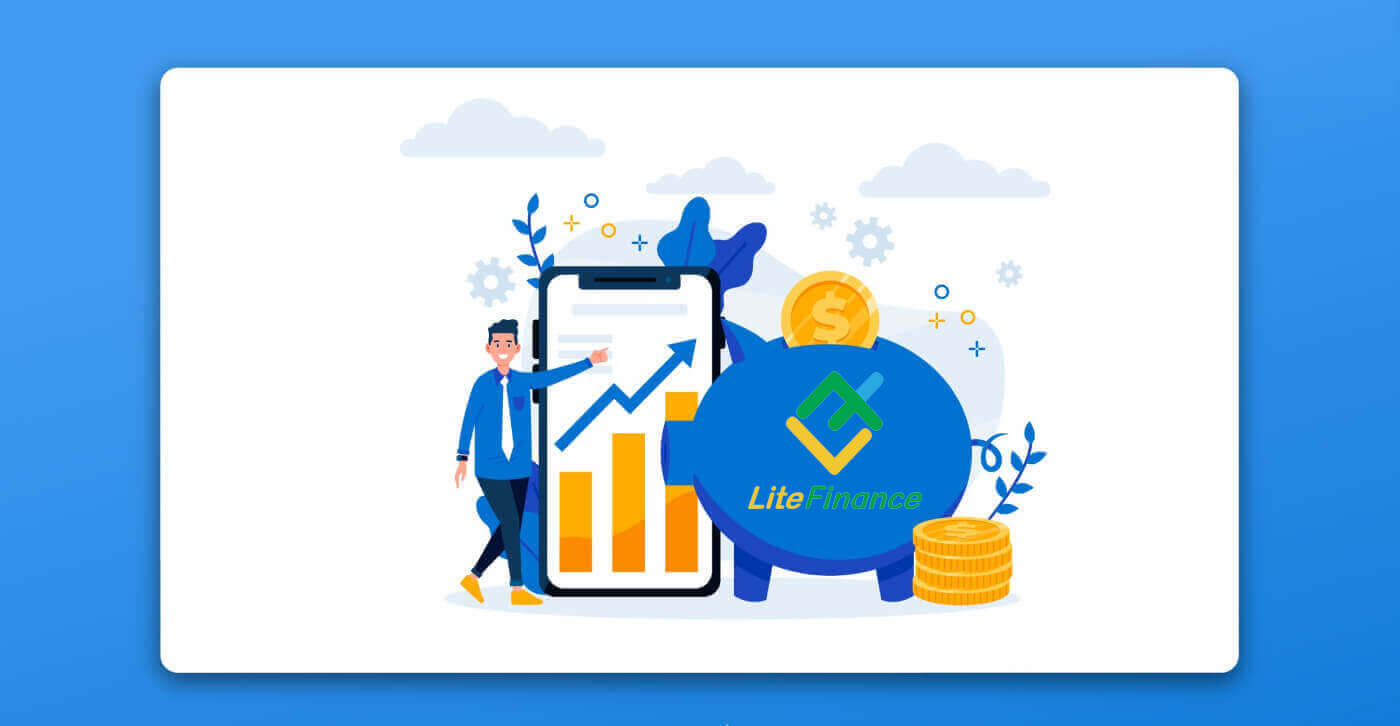
Cara Berdagang Valas di LiteFinance
Cara Masuk ke Terminal MT4 LiteFinance
Langkah awal adalah mengakses beranda LiteFinance menggunakan akun yang terdaftar. Kemudian pilih tab "METATRADER" (Jika Anda belum mendaftarkan akun atau ragu dengan proses login, Anda dapat merujuk ke postingan berikut untuk panduan: Cara Login ke LiteFinance ). 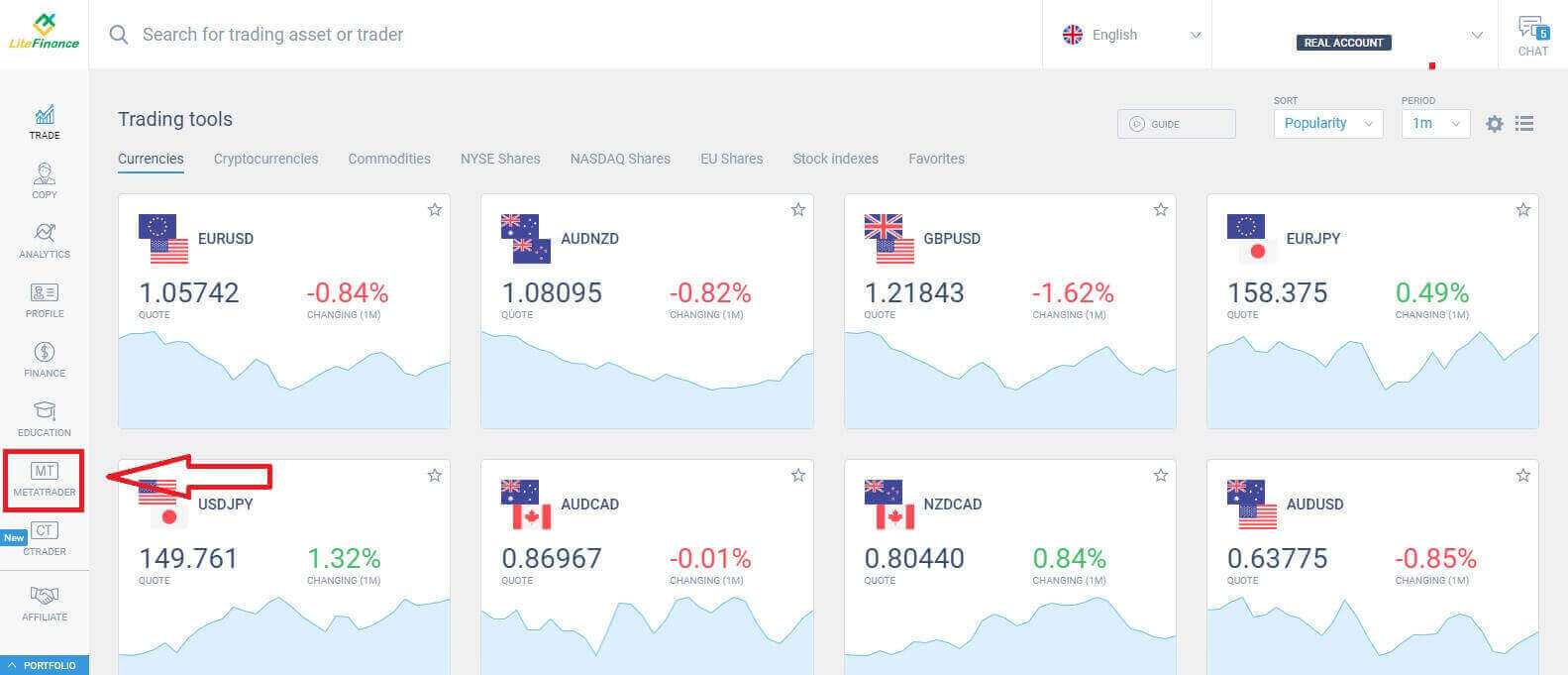
Selanjutnya, pilih akun trading yang ingin Anda gunakan sebagai akun utama. Jika akun yang dipilih bukan akun utama, klik teks "Jadikan utama" pada baris yang sama dengan akun yang dipilih. 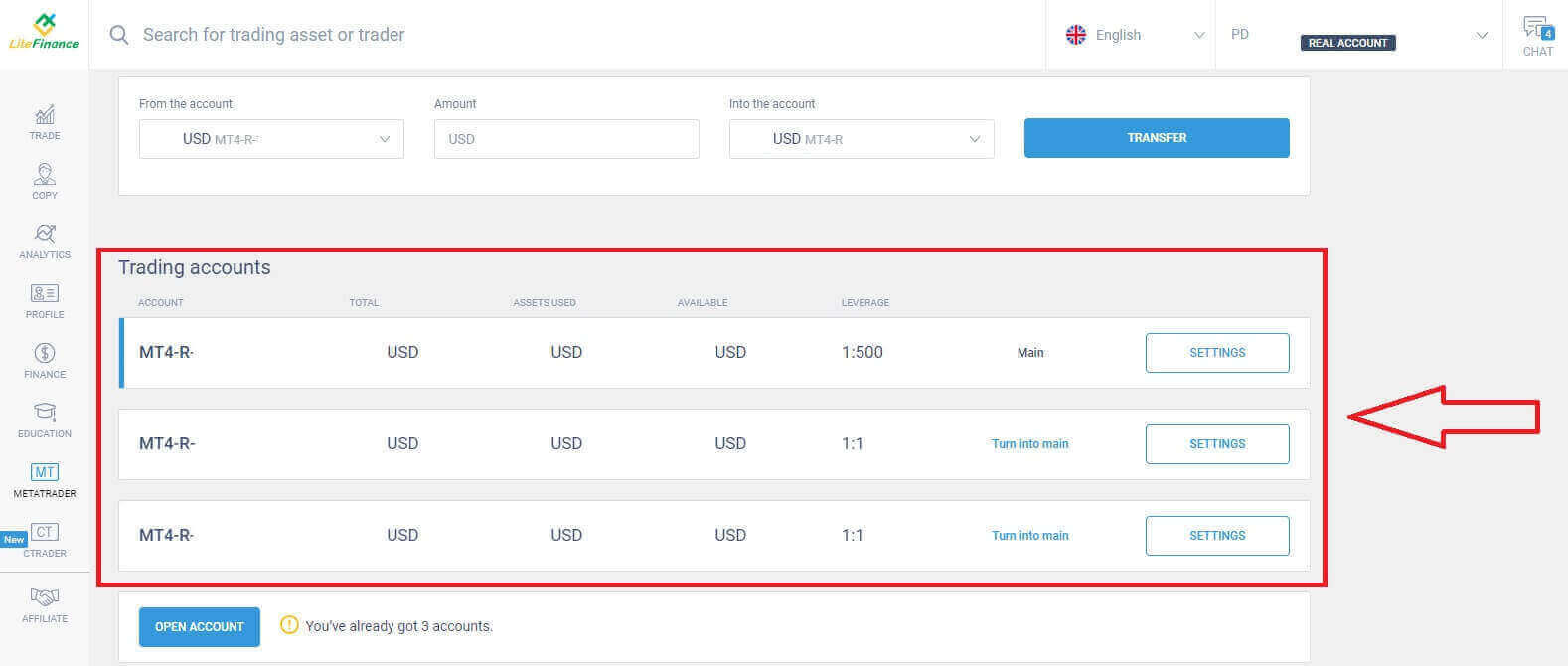 Gulir ke atas dengan mouse Anda, dan di sini, Anda akan menemukan beberapa informasi penting yang Anda perlukan untuk masuk:
Gulir ke atas dengan mouse Anda, dan di sini, Anda akan menemukan beberapa informasi penting yang Anda perlukan untuk masuk:
- Nomor masuk server.
- Server untuk masuk.
- Namanya ditampilkan di terminal.
- Kata sandi trader untuk login.
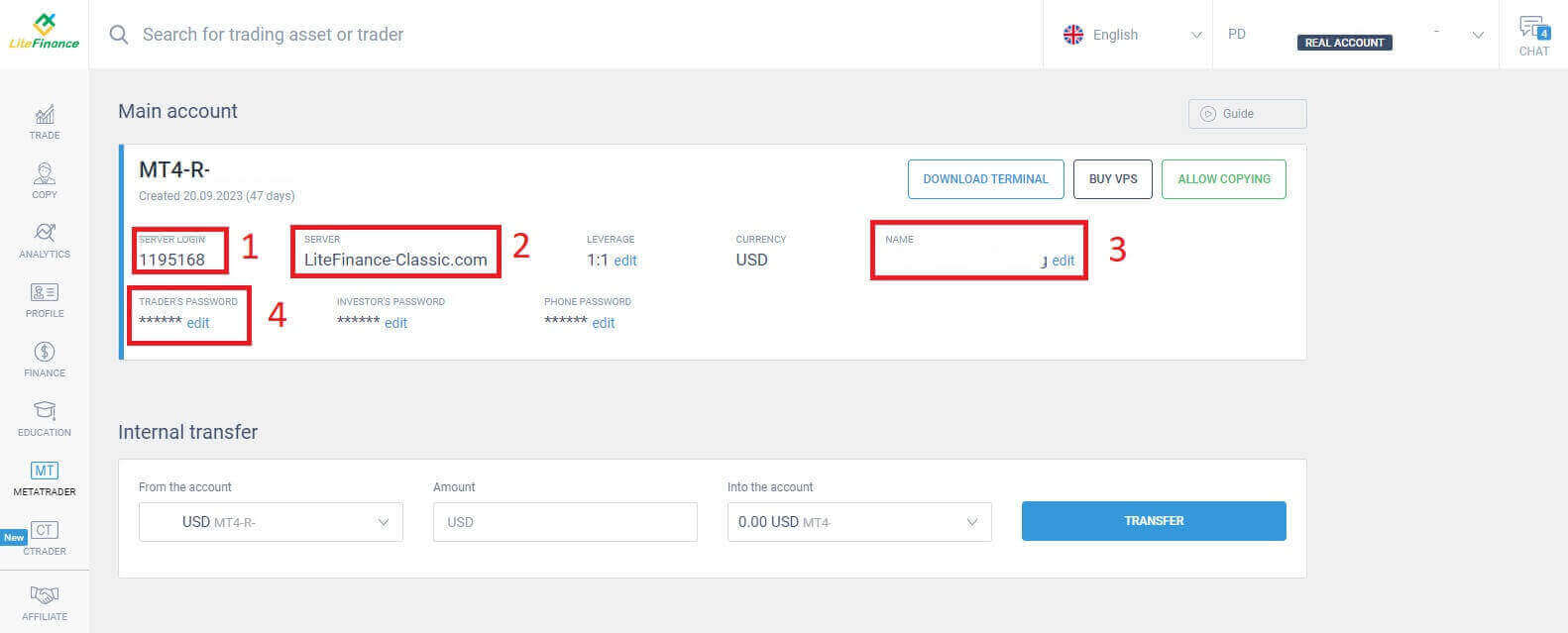
Untuk bagian kata sandi, klik tombol "edit" di sebelah kolom kata sandi untuk mengubah kata sandi Anda agar memenuhi persyaratan sistem. Setelah Anda selesai melakukannya, klik "Simpan" . 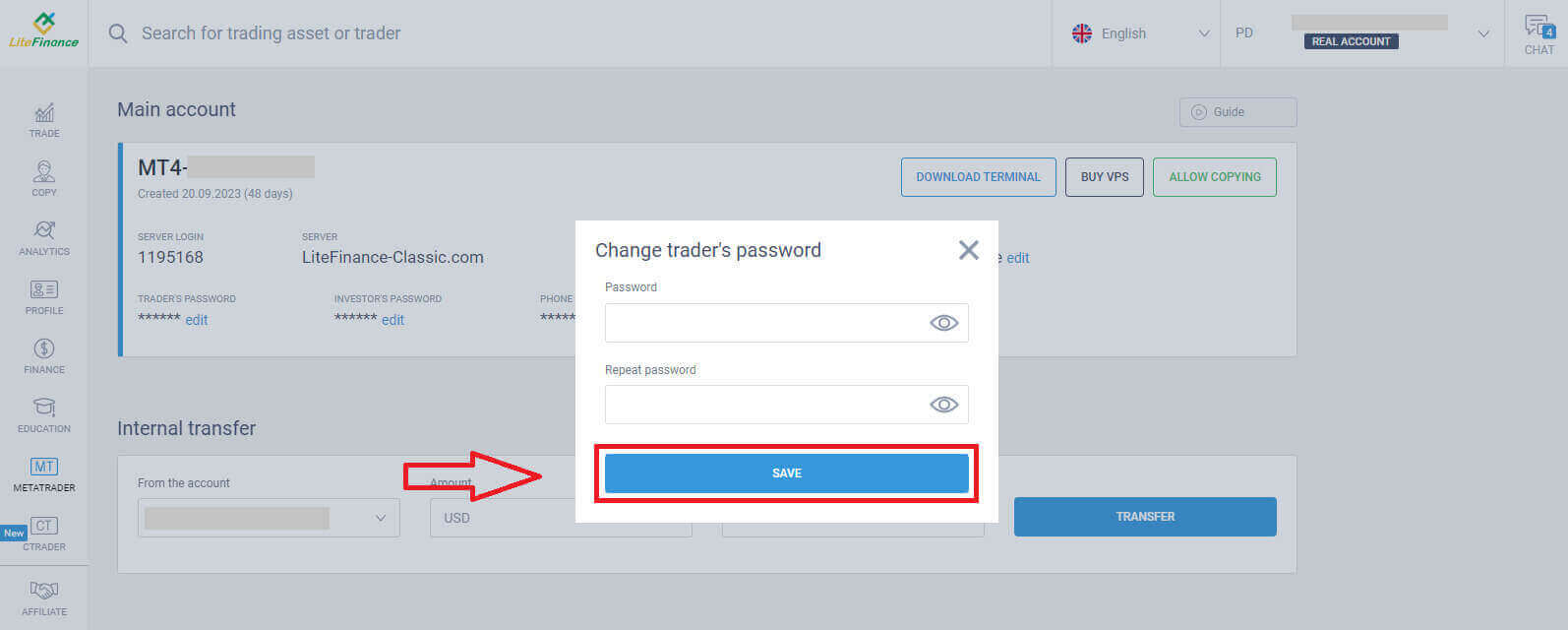
Pada langkah berikutnya, Anda akan melanjutkan pengunduhan dan meluncurkan Terminal MT4 LiteFinance dengan mengklik tombol "UNDUH TERMINAL" .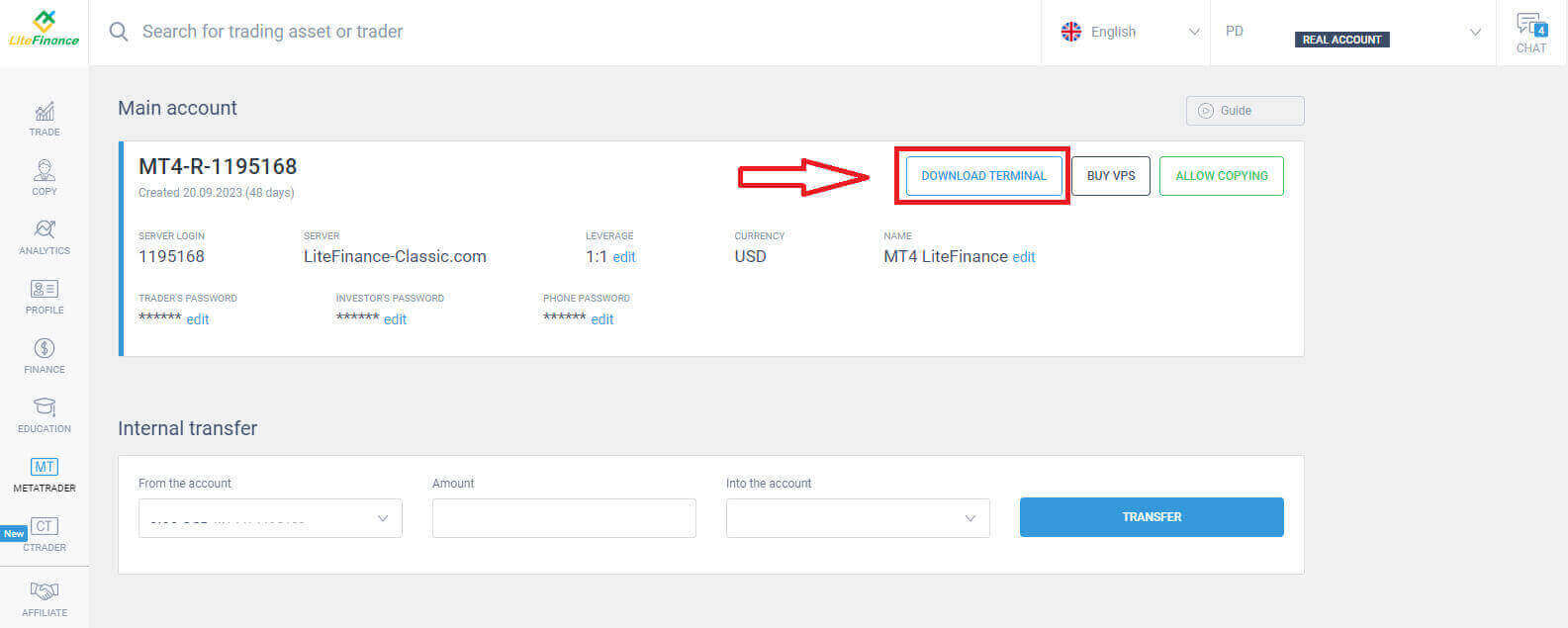
Setelah menjalankan terminal, silakan pilih menu "File" di sudut kiri atas layar.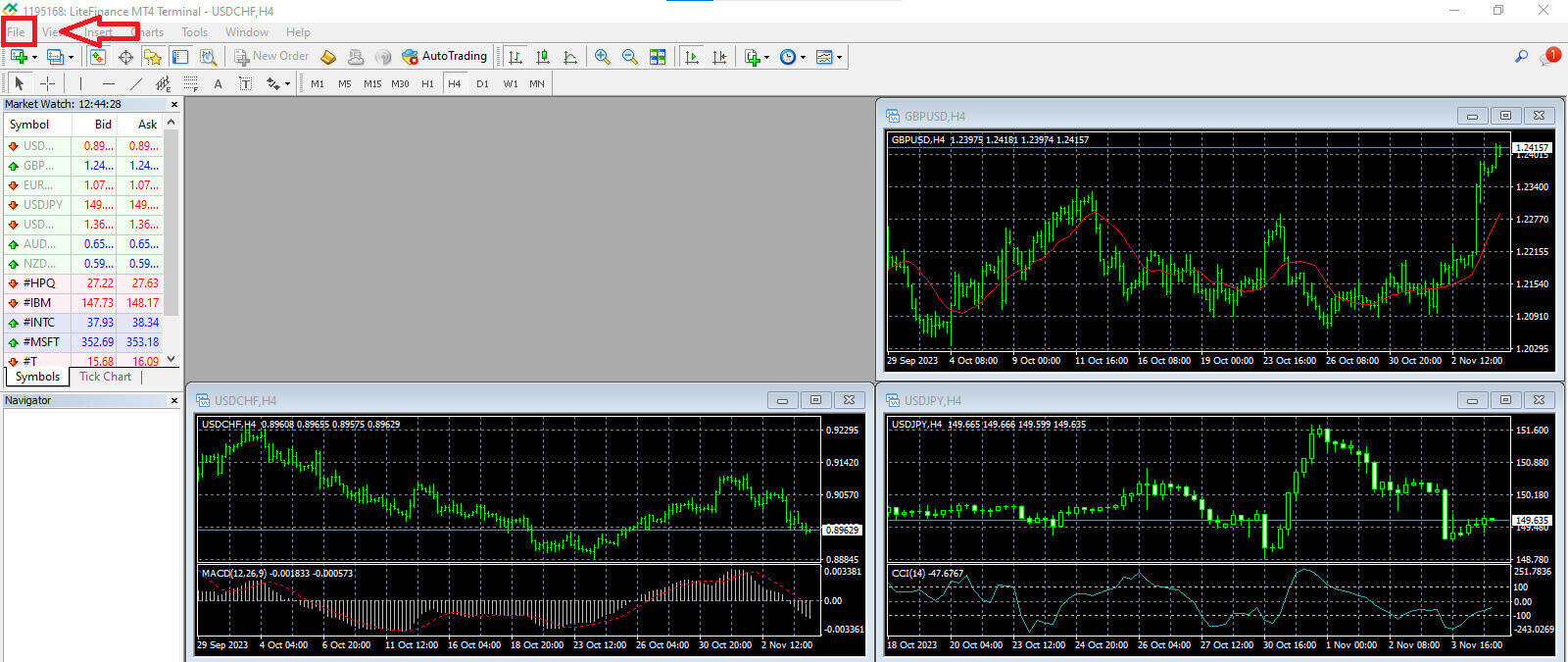
Lanjutkan dengan memilih "Login to Trade Account" untuk membuka form login. 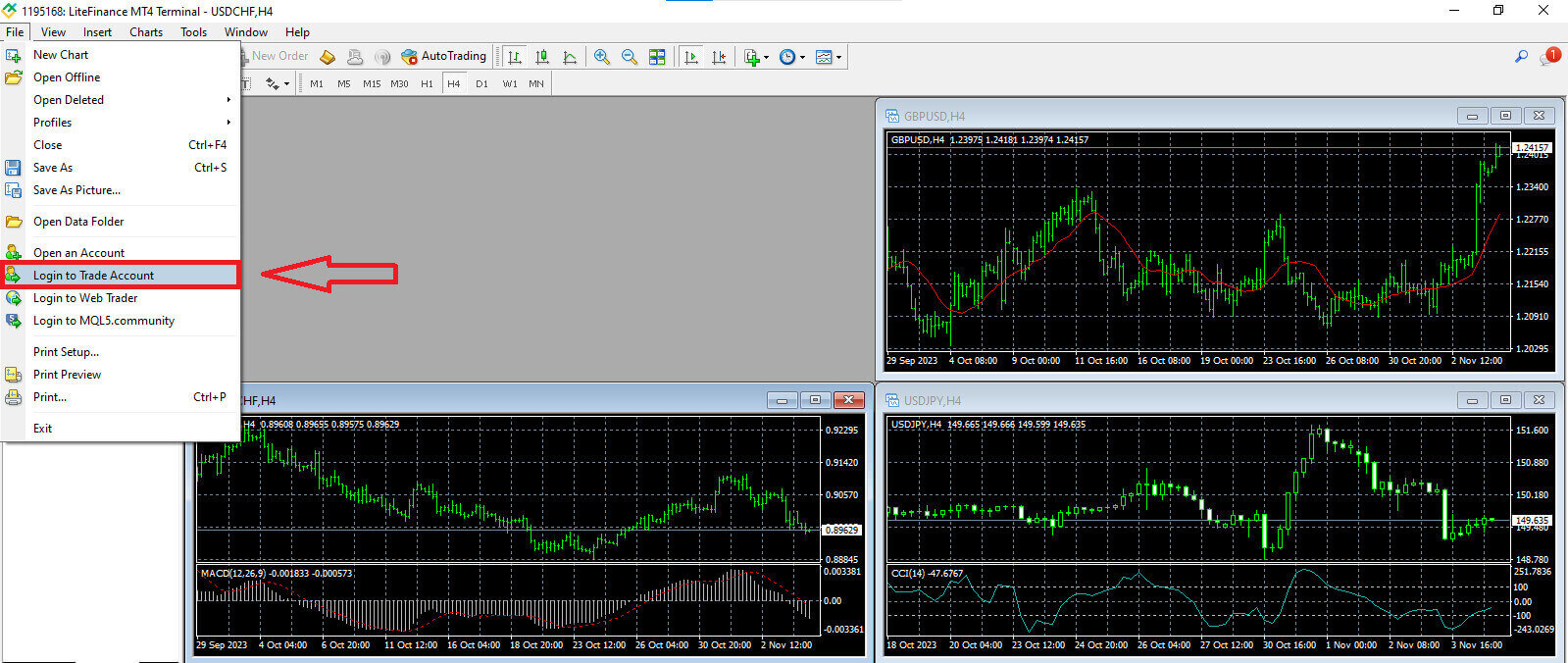
Dalam formulir ini, Anda perlu memberikan beberapa informasi dari akun perdagangan yang dipilih pada langkah sebelumnya untuk masuk:
- Pada kolom kosong pertama dari atas, masukkan nomor "SERVER LOGIN" Anda .
- Masukkan kata sandi yang Anda buat dari langkah sebelumnya.
- Pilih server perdagangan yang ditampilkan sistem dalam pengaturan akun perdagangan.
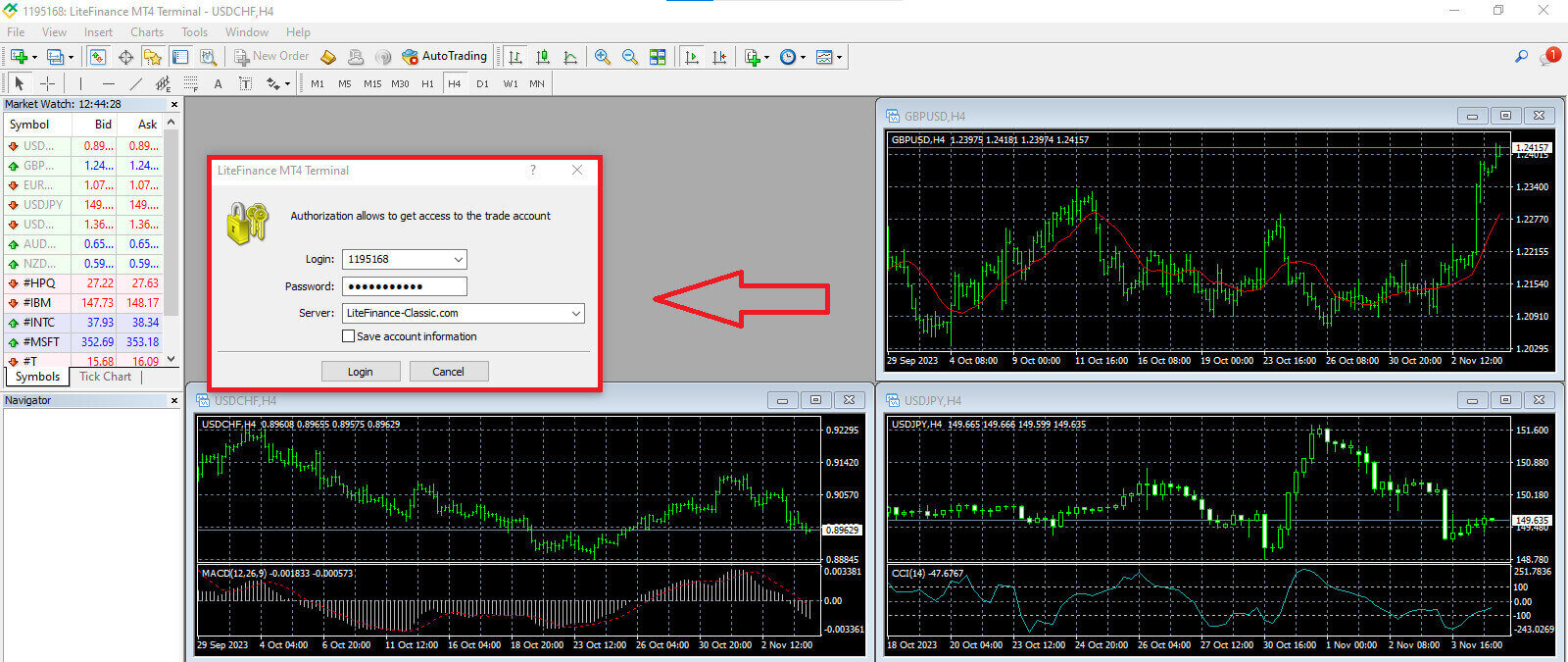
Cara melakukan Pemesanan Baru di LiteFinance MT4
Pertama, Anda perlu memilih aset dan mengakses grafiknya.
Untuk melihat Market Watch, Anda dapat masuk ke menu "View" dan klik Market Watch atau gunakan pintasan Ctrl+M. Di bagian ini, daftar simbol ditampilkan. Untuk menampilkan daftar lengkap, Anda dapat mengklik kanan di dalam jendela dan memilih "Tampilkan semua" . Jika Anda lebih memilih untuk menambahkan seperangkat instrumen tertentu ke Market Watch, Anda dapat melakukannya dengan menggunakan menu drop-down "Simbol" .
Untuk memuat aset tertentu, seperti pasangan mata uang, ke grafik harga, klik sekali pada pasangan tersebut. Setelah memilihnya, klik dan tahan tombol mouse Anda, seret ke lokasi yang diinginkan, dan lepaskan tombolnya. 
Untuk membuka perdagangan, pertama-tama, pilih opsi menu "Order Baru" atau klik simbol yang sesuai di toolbar standar. 
Sebuah jendela akan segera muncul, berisi pengaturan untuk membantu Anda melakukan pemesanan dengan lebih tepat dan mudah:
- Simbol : Pastikan simbol mata uang yang ingin Anda perdagangkan terlihat di kotak simbol.
- Volume : Anda perlu menentukan ukuran kontrak dengan memilihnya dari opsi yang tersedia di menu dropdown setelah mengklik panah atau dengan memasukkan nilai yang diinginkan secara manual ke dalam kotak volume. Ingatlah bahwa ukuran kontrak Anda berdampak langsung pada potensi keuntungan atau kerugian.
- Komentar : Bagian ini opsional, namun Anda dapat menggunakannya untuk memberi anotasi pada perdagangan Anda untuk tujuan identifikasi.
- Jenis : Ini dikonfigurasikan sebagai eksekusi pasar secara default termasuk Eksekusi Pasar (melibatkan eksekusi pesanan pada harga pasar saat ini) dan Pesanan Tertunda (digunakan untuk menetapkan harga masa depan di mana Anda berencana untuk memulai perdagangan Anda).

Terakhir, Anda harus menentukan jenis order yang ingin Anda mulai, menawarkan pilihan antara order jual atau beli.
- Jual berdasarkan Pasar: Pesanan ini dimulai pada harga penawaran dan diakhiri pada harga permintaan. Dengan jenis order ini, perdagangan Anda berpotensi menghasilkan keuntungan saat harga turun.
- Beli berdasarkan Pasar: Pesanan ini dimulai pada harga permintaan dan berakhir pada harga penawaran. Dengan jenis order ini, perdagangan Anda bisa untung jika harganya naik.

Cara memasang Pending Order di LiteFinance MT4
Jenis pesanan yang tertunda
Berbeda dengan perintah eksekusi segera, yang dieksekusi pada harga pasar saat ini, perintah pending memungkinkan Anda menempatkan pesanan yang aktif setelah harga mencapai level tertentu yang Anda tentukan. Ada empat jenis pending order, namun kami dapat mengkategorikannya menjadi dua jenis utama:- Pesanan mengharapkan untuk menembus level pasar tertentu.
- Pesanan diperkirakan akan bangkit kembali dari level pasar tertentu.
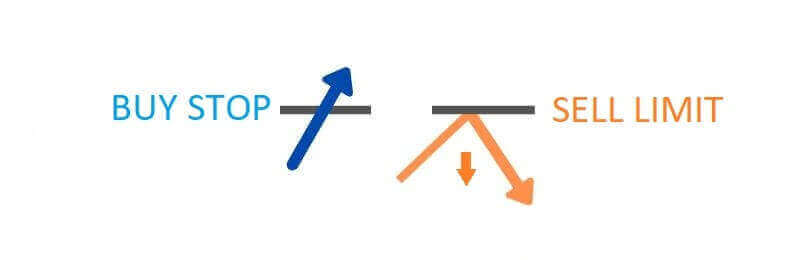
Beli Berhenti
Perintah Buy Stop memungkinkan Anda untuk menempatkan pesanan pembelian pada harga yang lebih tinggi dari harga pasar saat ini. Misalnya, jika harga pasar saat ini adalah $500, dan Buy Stop Anda ditetapkan pada $570, posisi beli atau long akan dimulai ketika pasar mencapai titik harga ini.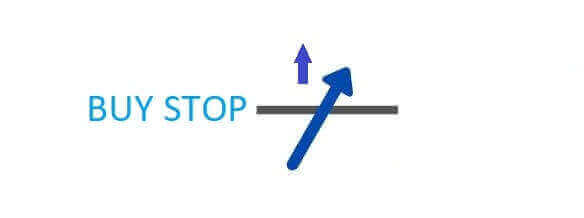
Jual Berhenti
Order Sell Stop memberikan opsi untuk menempatkan order jual dengan harga lebih rendah dari harga pasar saat ini. Misalnya, jika harga pasar saat ini adalah $800, dan harga Sell Stop Anda ditetapkan pada $750, posisi jual atau 'short' akan diaktifkan ketika pasar mencapai titik harga tersebut.
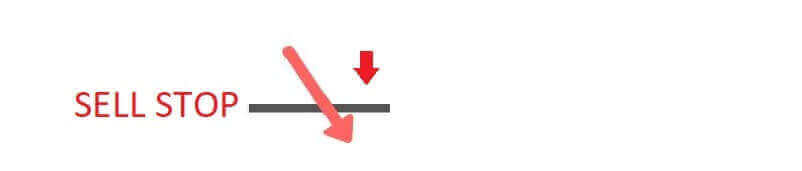
Batas Beli
Perintah Buy Limit pada dasarnya adalah kebalikan dari buy stop. Ini memungkinkan Anda untuk membuat pesanan beli dengan harga lebih rendah dari harga pasar yang berlaku. Sebagai ilustrasi, jika harga pasar saat ini berada pada $2000 dan harga Batas Beli Anda ditetapkan pada $1600, posisi beli akan dimulai ketika pasar mencapai tingkat harga $1600.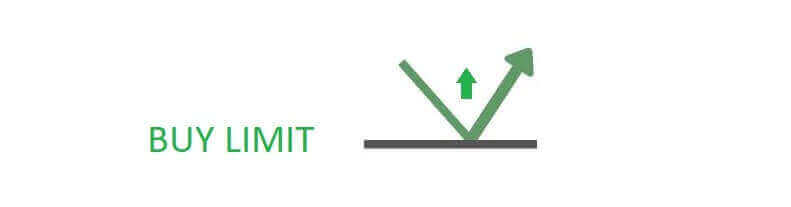
Sell Limit
Pada akhirnya, order Sell Limit memberdayakan Anda untuk membuat order jual dengan harga lebih tinggi dari harga pasar yang berlaku. Untuk lebih spesifiknya, jika harga pasar saat ini adalah $500, dan harga Batas Jual Anda adalah $850, posisi jual akan dimulai ketika pasar mencapai tingkat harga $850.
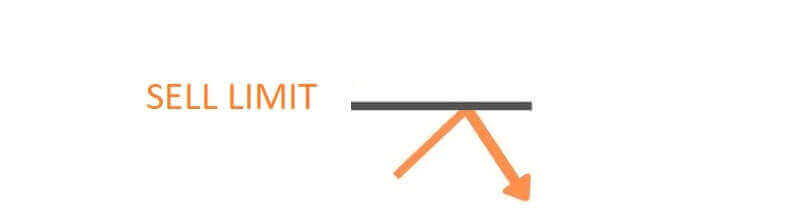
Cara Membuka Pending Order di Terminal MT4 LiteFinance
Untuk membuat pending order baru, Anda dapat dengan mudah mengklik dua kali nama pasar di modul Market Watch . Tindakan ini akan meluncurkan jendela pesanan baru, memungkinkan Anda mengubah jenis pesanan menjadi Pesanan Tertunda.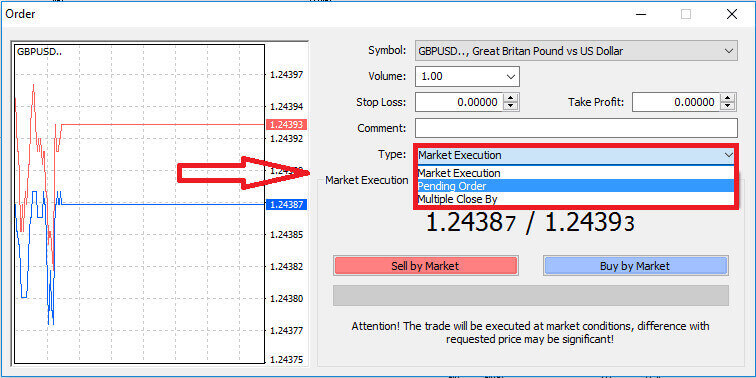
Selanjutnya, tentukan level pasar di mana pending order akan dipicu. Anda juga harus menentukan ukuran posisi berdasarkan volume.
Jika diperlukan, Anda dapat menetapkan tanggal kedaluwarsa (Expiry). Setelah mengonfigurasi semua parameter ini, pilih jenis order pilihan Anda berdasarkan apakah Anda ingin mengambil posisi long atau short, dan apakah itu stop atau limit order. Terakhir, pilih tombol "Tempatkan" untuk mengonfirmasi. 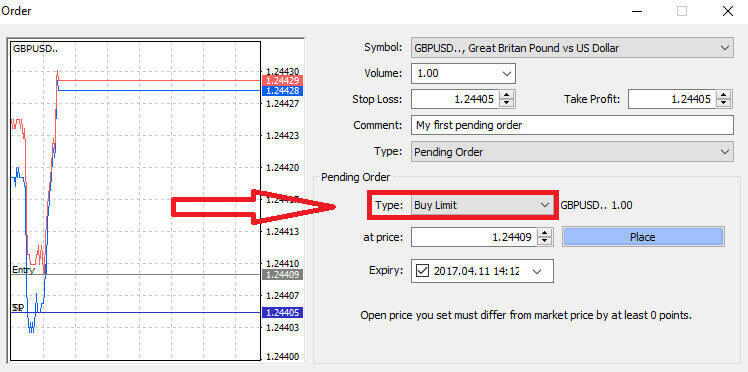
Pesanan tertunda menawarkan keuntungan signifikan dalam MT4. Mereka terbukti sangat berharga ketika Anda tidak dapat terus-menerus mengawasi pasar untuk menentukan titik masuk Anda, atau ketika harga suatu instrumen mengalami fluktuasi yang cepat, memastikan Anda tidak kehilangan peluang yang menjanjikan.
Cara Menutup Order di Terminal MT4 LiteFinance
Di sini, kami memiliki dua cara yang sangat sederhana dan cepat untuk menutup order, yaitu:
- Untuk menutup perdagangan aktif, pilih "X" yang terletak di Tab Perdagangan di jendela Terminal

- Alternatifnya, Anda dapat mengklik kanan pada garis order yang ditampilkan pada grafik dan memilih "close" untuk menutup posisi.
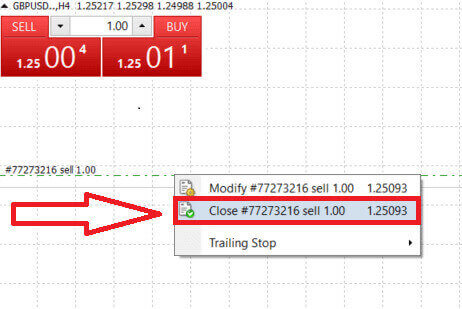
Di terminal MT4 LiteFinance, pembukaan dan penutupan order merupakan proses yang sangat cepat dan mudah digunakan. Hanya dengan beberapa klik, trader dapat mengeksekusi order secara efisien dan tanpa penundaan yang tidak perlu. Desain platform yang intuitif memastikan masuk dan keluar pasar dengan cepat dan nyaman, menjadikannya pilihan ideal bagi trader yang perlu bertindak cepat dan memanfaatkan peluang yang muncul.
Menggunakan Stop Loss, Take Profit, dan Trailing Stop di LiteFinance MT4
Aspek penting untuk memastikan kesuksesan jangka panjang di pasar keuangan adalah praktik manajemen risiko yang cermat. Inilah sebabnya mengapa memasukkan perintah stop-loss dan take-profit ke dalam strategi trading Anda sangatlah penting. Dalam diskusi berikut, kita akan mempelajari penerapan praktis alat manajemen risiko ini dalam platform MT4. Dengan menguasai penggunaan stop loss dan take profit, Anda tidak hanya akan belajar bagaimana memitigasi potensi kerugian tetapi juga bagaimana mengoptimalkan kemampuan trading Anda, yang pada akhirnya meningkatkan pengalaman trading Anda secara keseluruhan.
Menetapkan Stop Loss dan Take Profit
Salah satu metode paling mudah untuk memasukkan Stop Loss dan Take Profit dalam perdagangan Anda adalah dengan segera menetapkannya saat Anda memulai order baru. Pendekatan ini memungkinkan Anda menetapkan parameter manajemen risiko saat Anda memasuki pasar, sehingga meningkatkan kendali atas posisi Anda dan potensi hasil.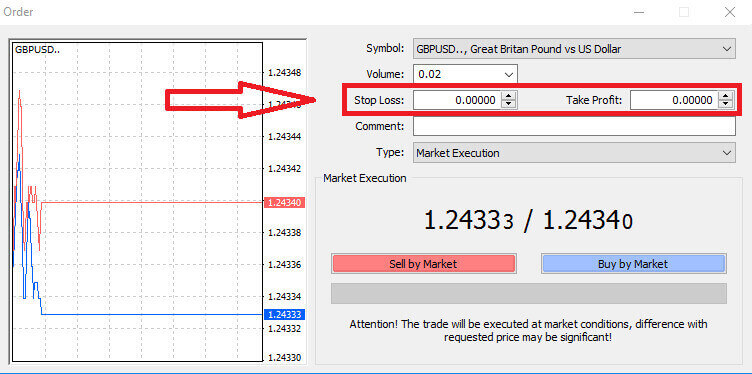
Anda dapat mencapainya hanya dengan memasukkan tingkat harga yang Anda inginkan di kolom Stop Loss dan Take Profit. Ingatlah bahwa Stop Loss secara otomatis terpicu ketika pasar bergerak tidak menguntungkan posisi Anda, berfungsi sebagai tindakan perlindungan, sementara level Take Profit dieksekusi setelah harga mencapai target keuntungan yang telah Anda tentukan. Fleksibilitas ini memungkinkan Anda untuk menetapkan level Stop Loss di bawah harga pasar saat ini dan level Take Profit di atasnya.
Penting untuk dicatat bahwa Stop Loss (SL) dan Take Profit (TP) selalu dikaitkan dengan posisi aktif atau pending order. Anda memiliki opsi untuk menyesuaikannya setelah perdagangan Anda aktif dan Anda memantau kondisi pasar. Meskipun tidak wajib saat membuka posisi baru, sangat disarankan untuk menggunakannya untuk mengamankan posisi Anda.
Menambahkan Level Stop Loss dan Take Profit
Metode paling mudah untuk menggabungkan level Stop Loss (SL) dan Take Profit (TP) ke posisi Anda saat ini adalah dengan menggunakan garis perdagangan pada grafik. Anda dapat mencapai hal ini hanya dengan menyeret garis perdagangan ke level tertentu baik ke atas atau ke bawah.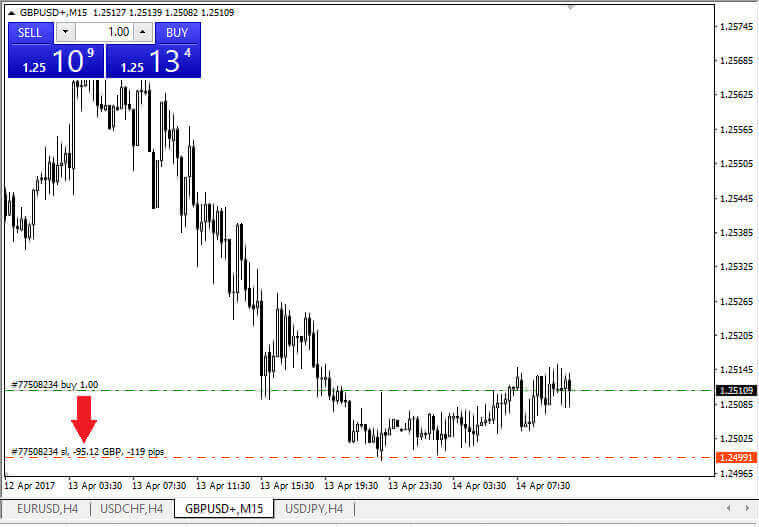
Setelah memasukkan level Stop Loss (SL) dan Take Profit (TP), garis SL/TP yang sesuai akan terlihat pada grafik. Fitur ini memungkinkan penyesuaian level SL/TP dengan mudah dan efisien.
Anda juga dapat melakukan tindakan ini menggunakan modul "Terminal" di bagian bawah platform. Untuk menambah atau mengubah level SL/TP, Anda dapat mengklik kanan pada posisi terbuka atau pending order Anda dan memilih opsi "Modify/ Delete order" . 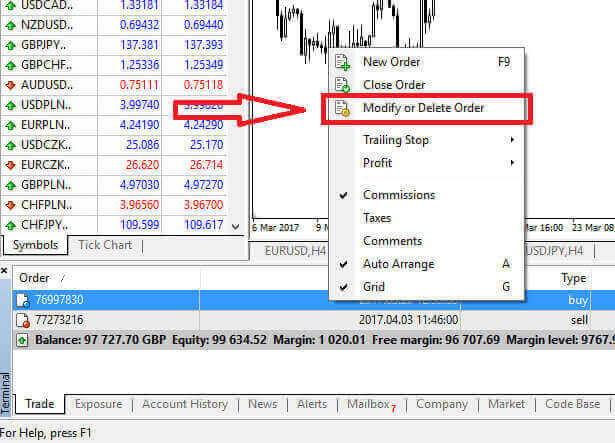
Jendela modifikasi order akan terbuka, memberi Anda kemampuan untuk memasukkan atau menyesuaikan level Stop Loss (SL) dan Take Profit (TP) Anda dengan menentukan harga pasar yang tepat atau dengan menentukan kisaran poin dari harga pasar saat ini. 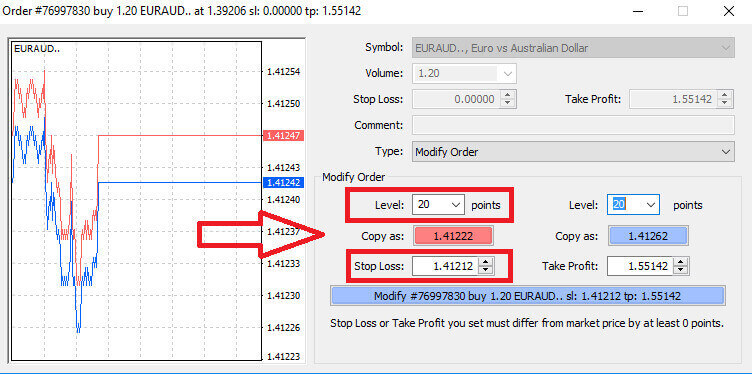
Jejak Berhenti
Perintah Stop Loss terutama digunakan untuk membatasi potensi kerugian ketika pasar bergerak berlawanan dengan posisi Anda, namun juga menawarkan cara cerdas untuk mengamankan keuntungan Anda. Konsep ini pada awalnya mungkin tampak berlawanan dengan intuisi, namun sebenarnya cukup jelas.
Bayangkan Anda telah memasuki posisi buy, dan pasar saat ini bergerak sesuai keinginan Anda, sehingga menghasilkan perdagangan yang menguntungkan. Stop Loss asli Anda, yang awalnya ditetapkan di bawah harga masuk Anda, kini dapat disesuaikan dengan harga masuk Anda (untuk mencapai titik impas) atau bahkan di atasnya (untuk mengunci keuntungan).
Untuk pendekatan otomatis terhadap proses ini, Trailing Stop sangat berguna. Alat ini sangat berharga untuk manajemen risiko yang efektif, terutama dalam situasi di mana harga berfluktuasi dengan cepat atau ketika Anda tidak dapat memantau pasar secara terus-menerus.
Dengan adanya Trailing Stop, segera setelah posisi Anda menguntungkan, maka secara otomatis akan melacak harga pasar, menjaga jarak yang ditetapkan di antara keduanya.
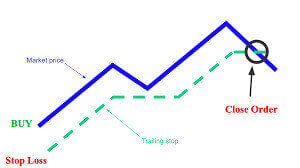
Sejalan dengan contoh sebelumnya, penting untuk memahami bahwa perdagangan Anda harus sudah berada dalam posisi yang cukup menguntungkan agar Trailing Stop dapat bergerak di atas harga masuk Anda guna mengamankan keuntungan Anda.
Trailing Stop (TS) terkait dengan posisi aktif Anda, dan penting untuk dicatat bahwa agar Trailing Stop di MT4 berfungsi dengan benar, Anda harus menjaga platform perdagangan tetap terbuka.
Untuk mengkonfigurasi Trailing Stop, cukup klik kanan pada posisi terbuka Anda di jendela "Terminal" dan tunjukkan nilai pip pilihan Anda sebagai selisih antara level Take Profit dan harga pasar saat ini di menu Trailing Stop.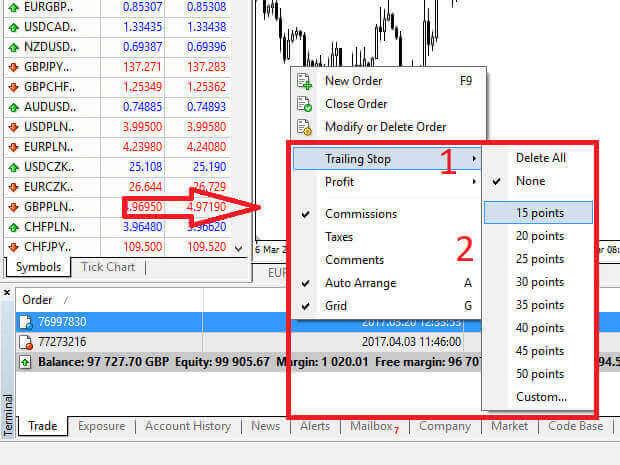
Trailing Stop Anda sekarang sudah aktif, artinya jika harga bergerak ke arah yang menguntungkan, Trailing Stop akan secara otomatis menyesuaikan level stop loss mengikuti harga.
Untuk menonaktifkan Trailing Stop, Anda cukup memilih "None" pada menu Trailing Stop. Jika Anda ingin menonaktifkannya di semua posisi terbuka, Anda dapat memilih "Hapus Semua" .
Seperti yang Anda lihat, MT4 menawarkan berbagai metode untuk mengamankan posisi Anda dengan cepat.
Penting untuk dicatat bahwa meskipun perintah Stop Loss adalah cara yang sangat efektif untuk mengelola risiko dan membatasi potensi kerugian, perintah tersebut tidak menawarkan keamanan mutlak. Meskipun mereka gratis dan memberikan perlindungan terhadap pergerakan pasar yang merugikan, mereka tidak dapat menjamin posisi Anda dalam segala keadaan. Jika terjadi volatilitas pasar yang tiba-tiba atau kesenjangan harga di luar level stop Anda (ketika pasar melompat dari satu harga ke harga berikutnya tanpa melakukan perdagangan pada level di antaranya), posisi Anda mungkin ditutup pada level yang kurang menguntungkan dibandingkan yang ditentukan sebelumnya. Fenomena ini dikenal dengan istilah price slippage.
Untuk meningkatkan keamanan terhadap slippage, Anda dapat memilih jaminan stop loss, yang memastikan bahwa posisi Anda ditutup pada level Stop Loss yang ditentukan, bahkan jika pasar bergerak berlawanan dengan Anda. Jaminan stop loss tersedia tanpa biaya tambahan dengan akun dasar.
Cara Menarik Uang dari LiteFinance
Cara Penarikan Dana di LiteFinance Web App
Langkah awal adalah mengakses beranda LiteFinance menggunakan akun yang terdaftar.
Jika Anda belum mendaftarkan akun atau ragu dengan proses login, Anda dapat merujuk ke postingan berikut untuk panduan: Cara Mendaftar Akun di LiteFinance . 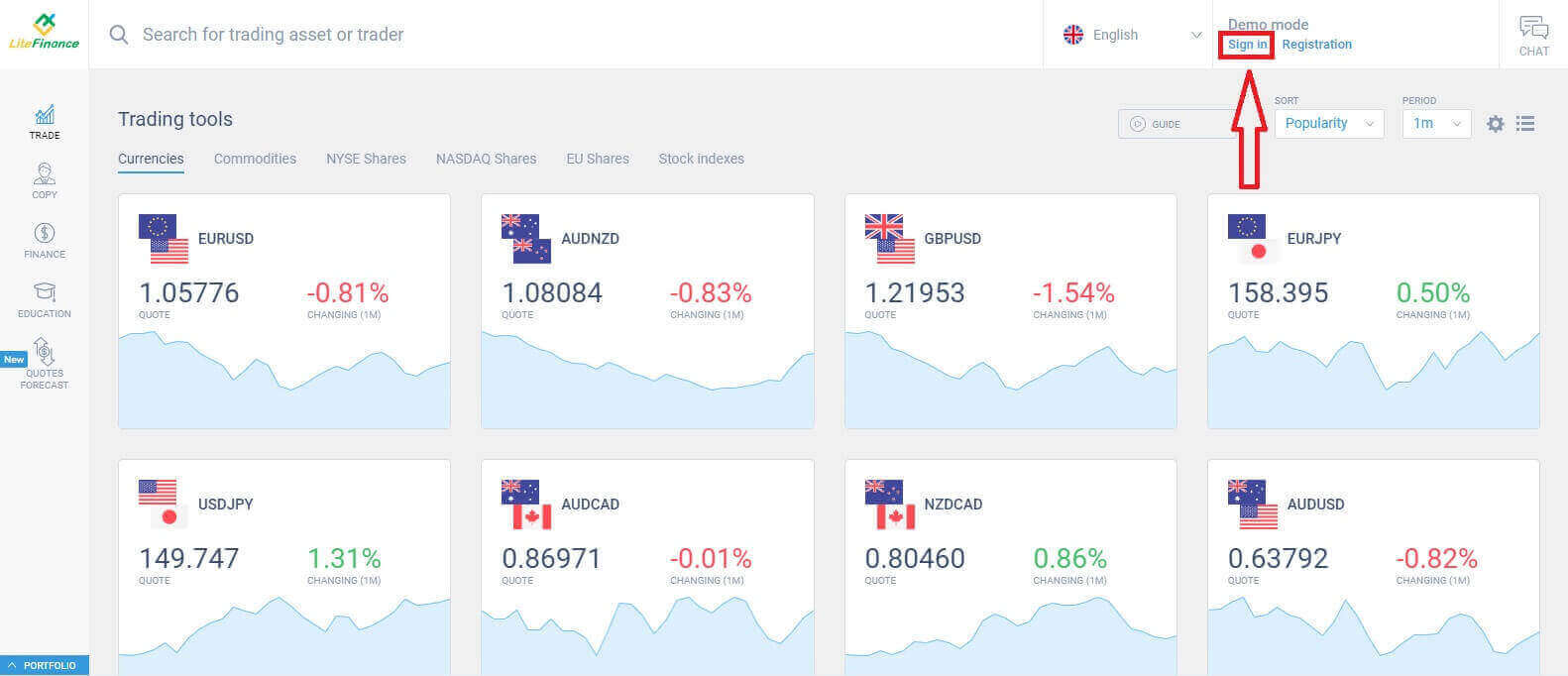
Setelah Anda berhasil masuk, navigasikan ke beranda dan fokus pada sisi kiri layar. Dari sana, klik simbol "FINANCE" . 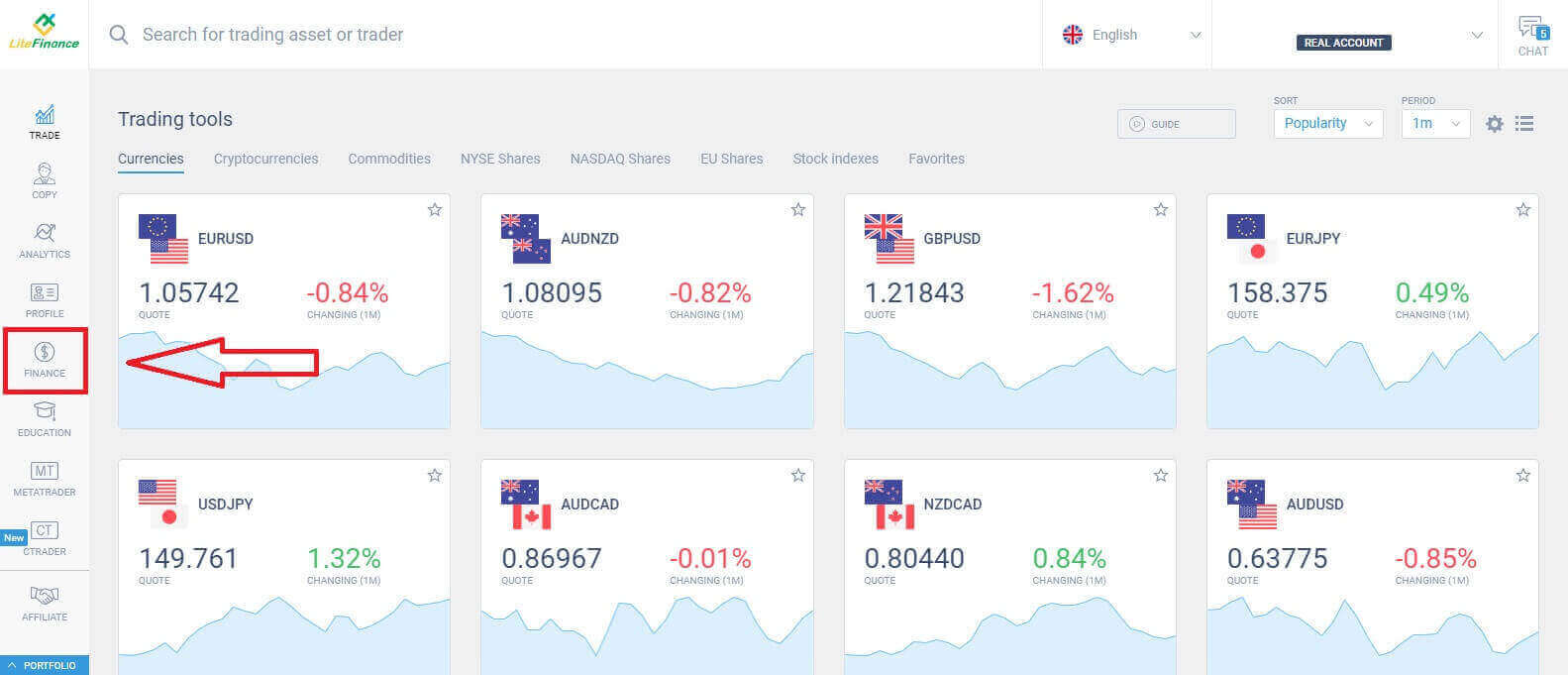
Pilih "Penarikan" untuk melanjutkan ke transaksi penarikan.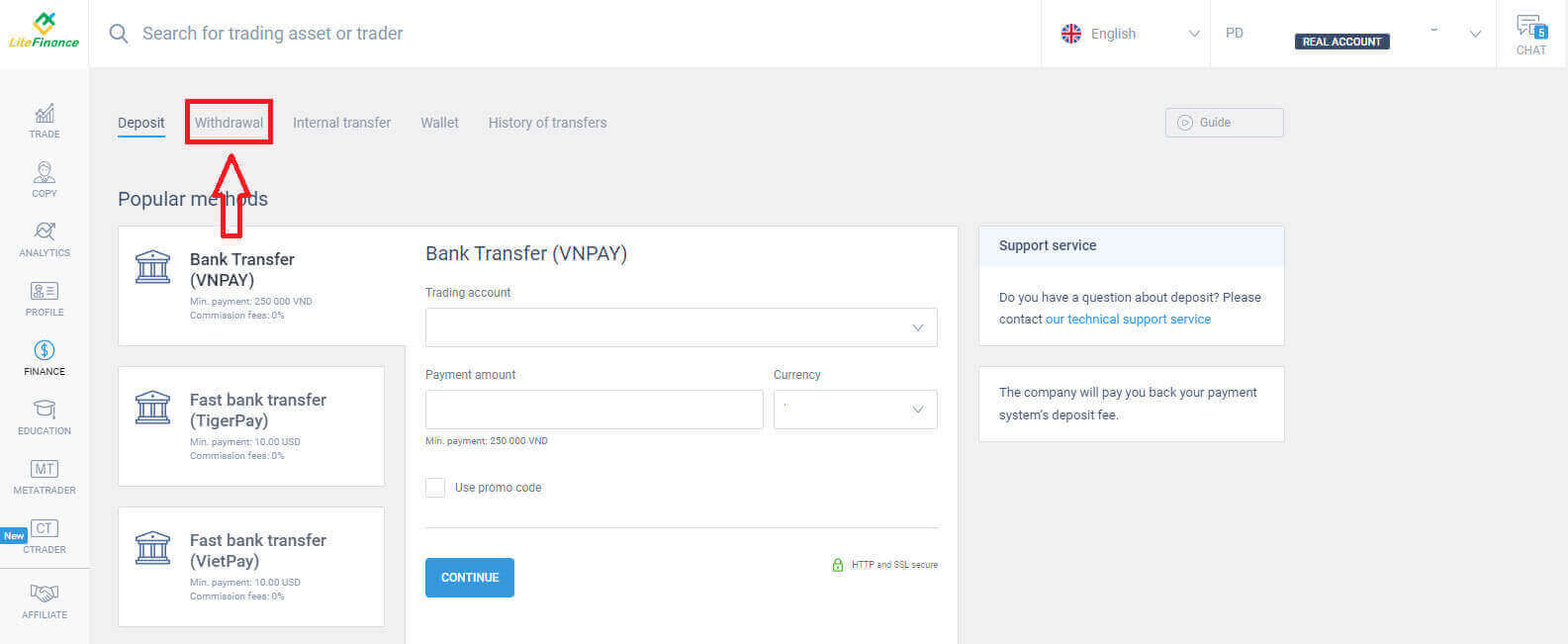
Dalam antarmuka ini, sistem menawarkan beragam pilihan penarikan. Jelajahi daftar metode penarikan alternatif di bagian metode yang disarankan dengan menggulir ke bawah (ketersediaan dapat bervariasi berdasarkan negara Anda).
Luangkan waktu Anda untuk mengevaluasi dan memilih metode terbaik sesuai preferensi Anda! 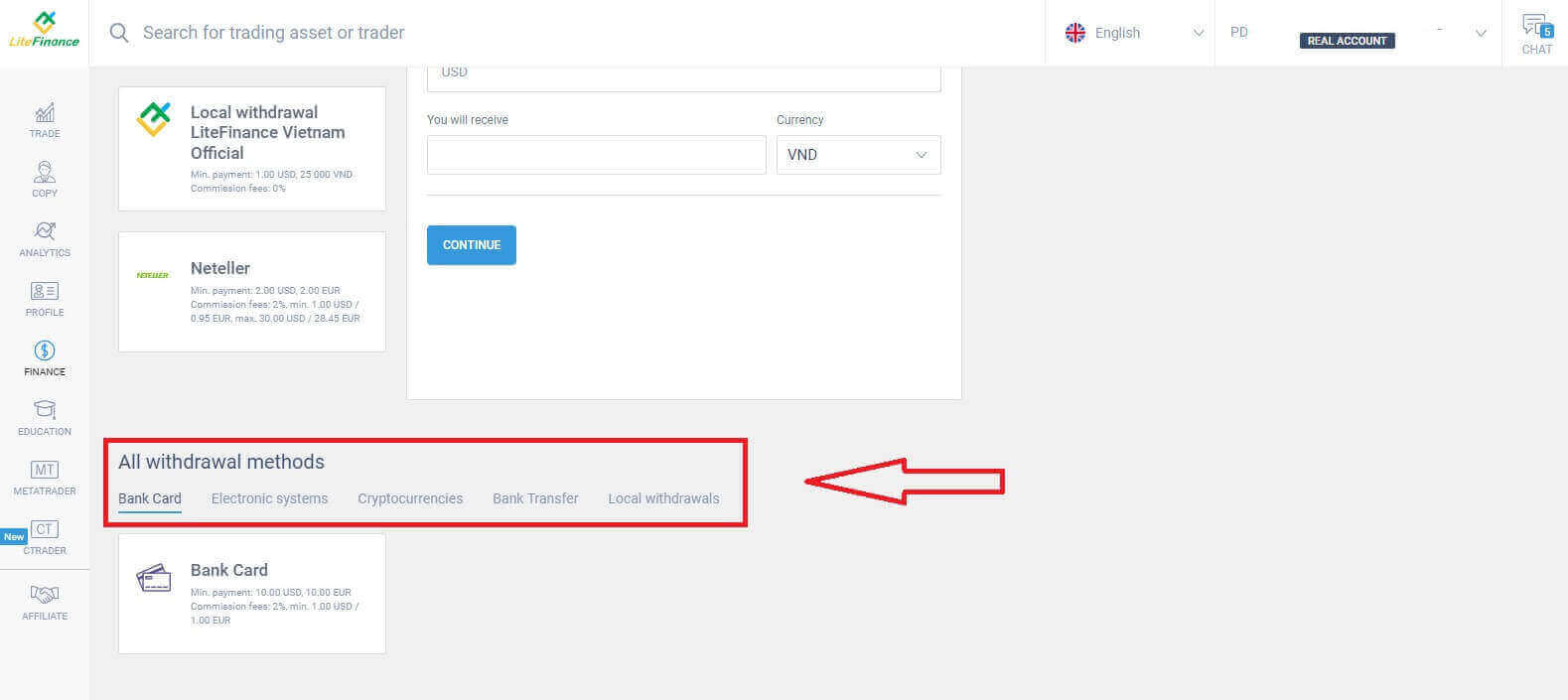
Kartu bank
Saat memilih kartu bank sebagai metode penarikan, penting untuk mempertimbangkan beberapa faktor penting:- Kartu yang ingin Anda gunakan untuk penarikan harus disetorkan setidaknya sekali untuk mengaktifkan dompet (Jika tidak, silakan hubungi tim dukungan pelanggan dengan mengklik teks "tim dukungan klien" ).
- Untuk menggunakan metode pembayaran ini, Anda harus memverifikasi diri Anda sendiri. (Jika Anda belum memverifikasi profil dan kartu bank Anda, lihat postingan ini: Cara Memverifikasi Akun di LiteFinance ).
Hanya dengan beberapa langkah sederhana di bawah ini, Anda dapat melanjutkan penarikan:
- Pilih akun perdagangan yang tersedia untuk penarikan.
- Pilih kartu untuk menerima uang Anda (jika kartu belum disetorkan setidaknya sekali, pilih "TAMBAHKAN" untuk menambahkan kartu).
- Masukkan jumlah uang yang akan ditarik minimal 10 USD atau setara dalam mata uang lainnya (Jika Anda memasukkan jumlah lebih tinggi dari saldo saat ini di akun Anda, layar akan menampilkan jumlah tertinggi yang tersedia di akun yang dipilih).
- Pilih mata uang umum.
- Periksa jumlah yang akan Anda terima setelah dikurangi biaya komisi minimal 10 USD(2% dan minimal 1,00 USD/EUR).
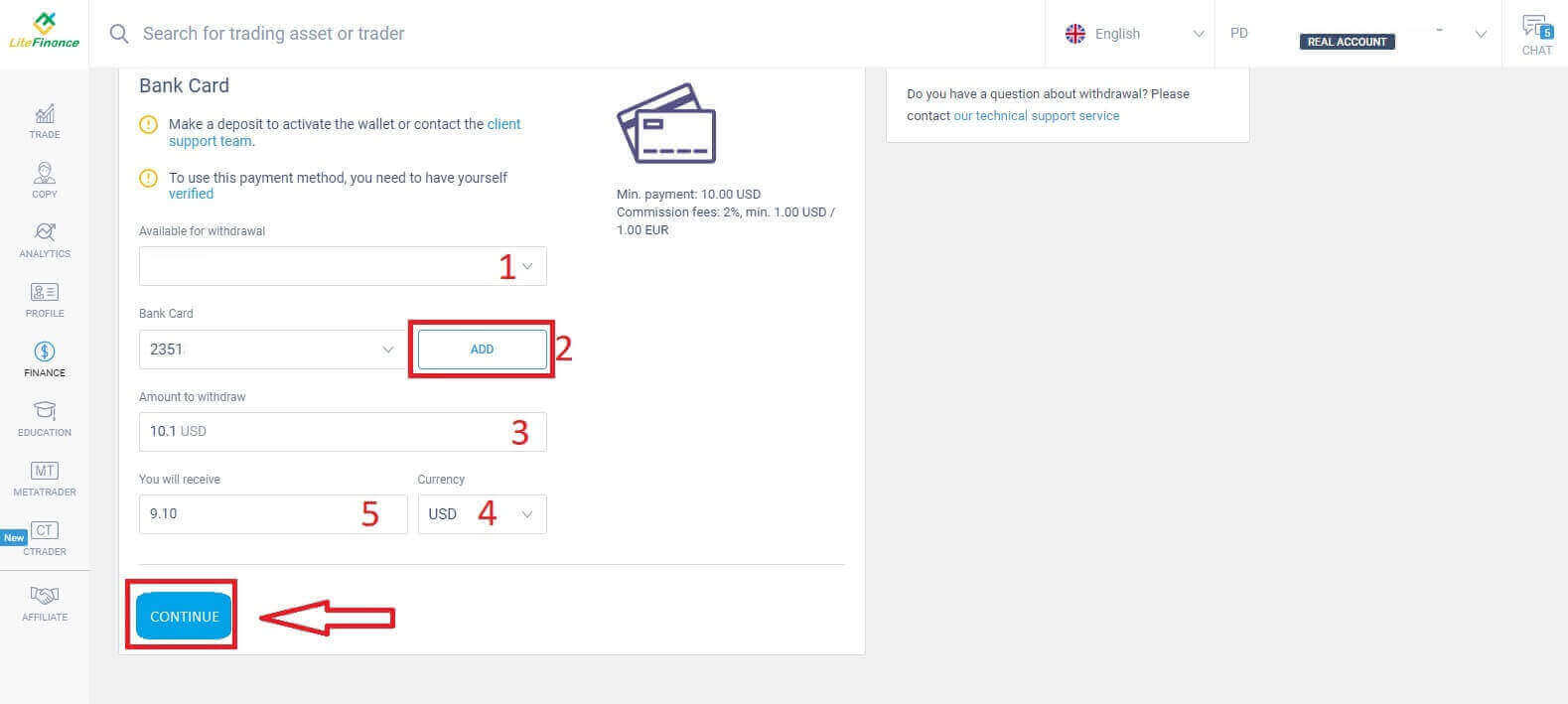
Setelah Anda selesai, pilih "LANJUTKAN" untuk mengakses antarmuka berikutnya di mana Anda akan mengikuti instruksi dan menyelesaikan penarikan.
Sistem Elektronik
Berikut adalah sistem elektronik yang tersedia untuk penarikan dana di LiteFinance. Pilih salah satu yang Anda sukai dan lanjutkan ke langkah berikutnya.Ada juga catatan kecil: dompet Anda harus diaktifkan terlebih dahulu (dengan melakukan setidaknya satu deposit) untuk memungkinkan penarikan.
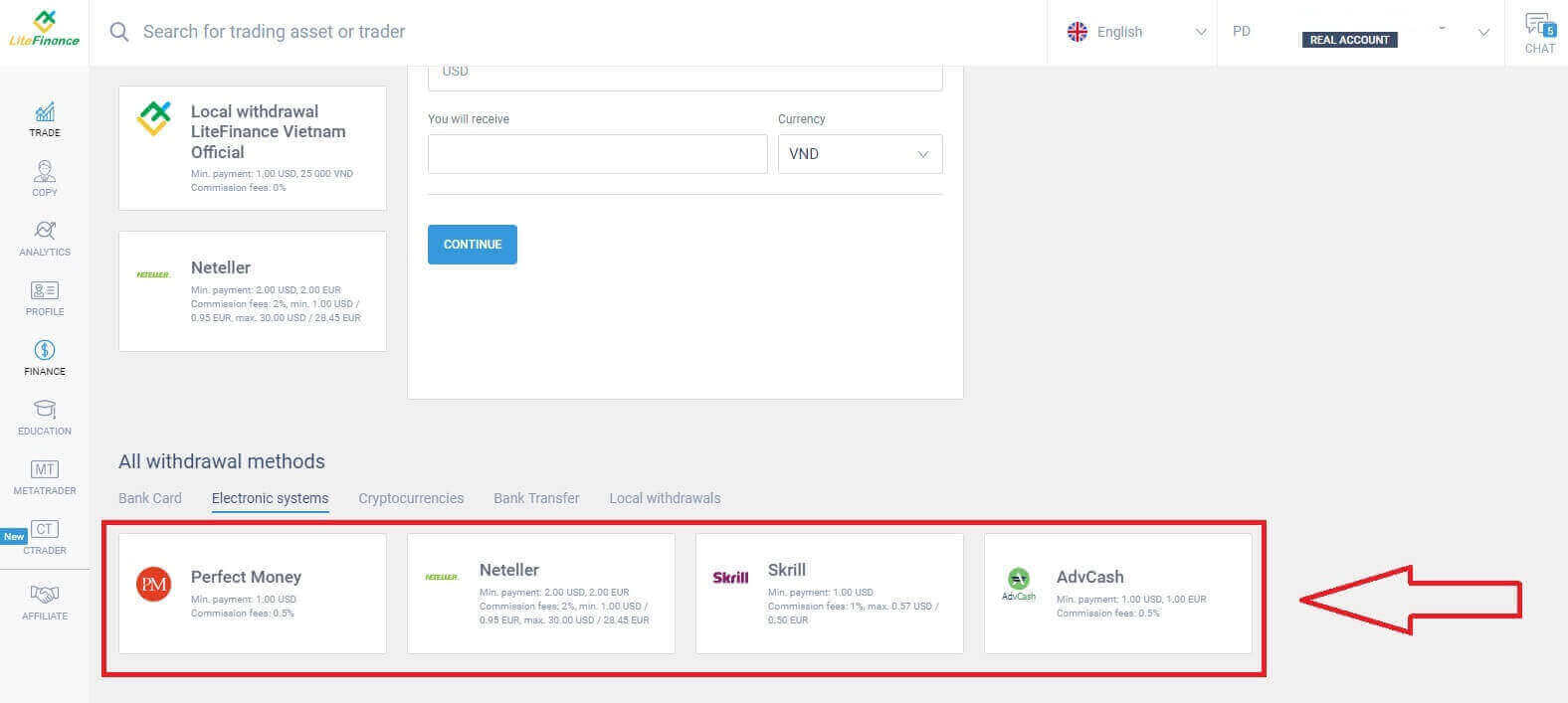
Berikut adalah beberapa langkah dasar yang perlu Anda ikuti untuk melanjutkan penarikan:
- Pilih akun perdagangan yang tersedia untuk penarikan.
- Pilih dompet untuk menerima uang Anda (jika dompet belum disimpan setidaknya sekali, pilih "TAMBAHKAN" untuk menambahkan dompet).
- Masukkan jumlah uang yang akan ditarik minimal 1 USD atau jumlah setaranya dalam mata uang lain (Jika Anda memasukkan jumlah yang lebih tinggi dari saldo saat ini di akun Anda, layar akan menampilkan jumlah tertinggi yang tersedia di akun yang dipilih).
- Pilih mata uang umum.
- Periksa jumlah yang akan Anda terima setelah dikurangi biaya komisi (0,5%).
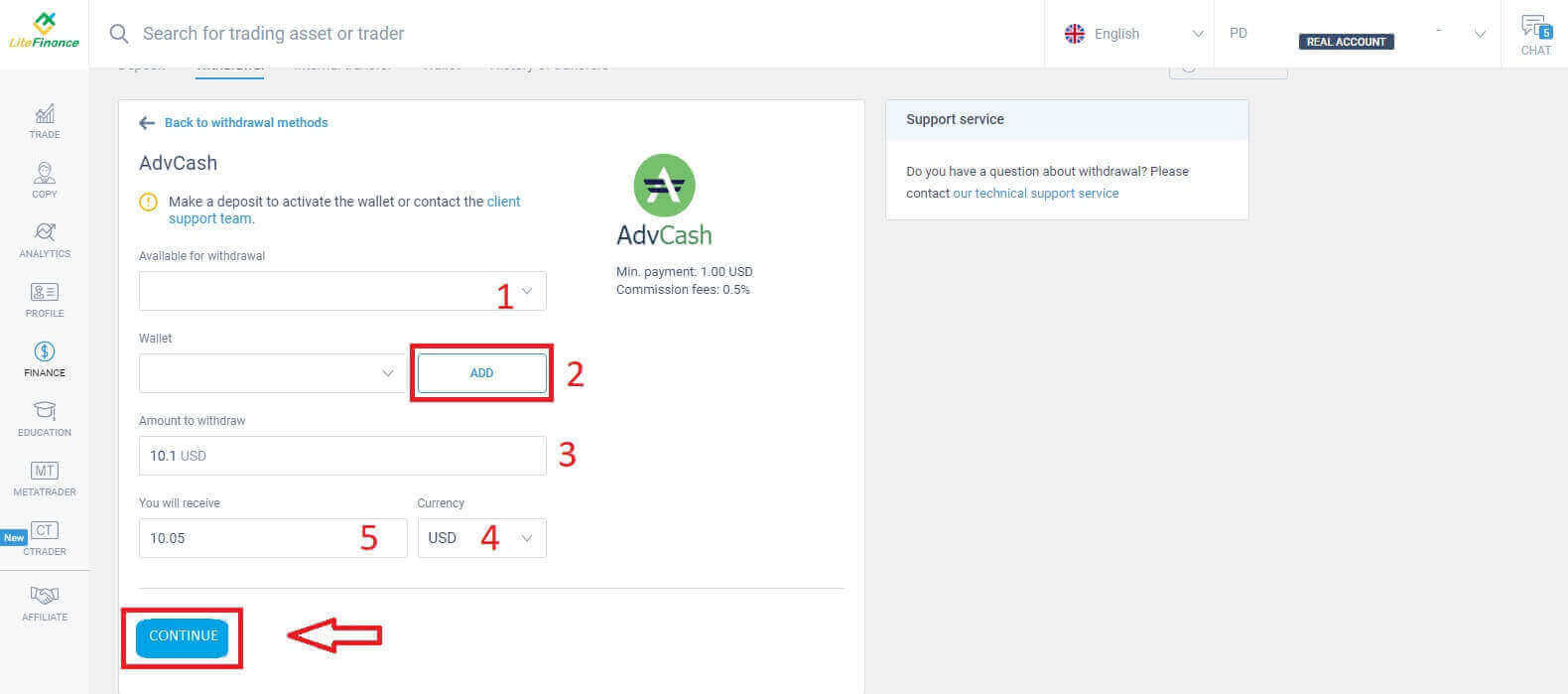
Setelah menyelesaikan langkah-langkah ini, pilih "LANJUTKAN". Untuk menyelesaikan penarikan, ikuti petunjuk di layar berikutnya.
Mata uang kripto
Dalam metode ini, LiteFinance menawarkan berbagai opsi untuk mata uang kripto. Pilih salah satunya sesuai preferensi Anda untuk memulai penarikan.Berikut beberapa catatan kecil yang perlu diingat saat menggunakan metode ini:
- Dompet Anda harus diaktifkan sebelumnya (dengan melakukan setidaknya satu deposit). Jika tidak, silakan hubungi tim dukungan pelanggan dengan mengklik teks "tim dukungan klien".
- Untuk menggunakan metode pembayaran ini, Anda harus memverifikasi diri Anda sendiri. Jika Anda belum memverifikasi profil dan kartu bank Anda, lihat postingan ini: Cara Memverifikasi Akun di LiteFinance .
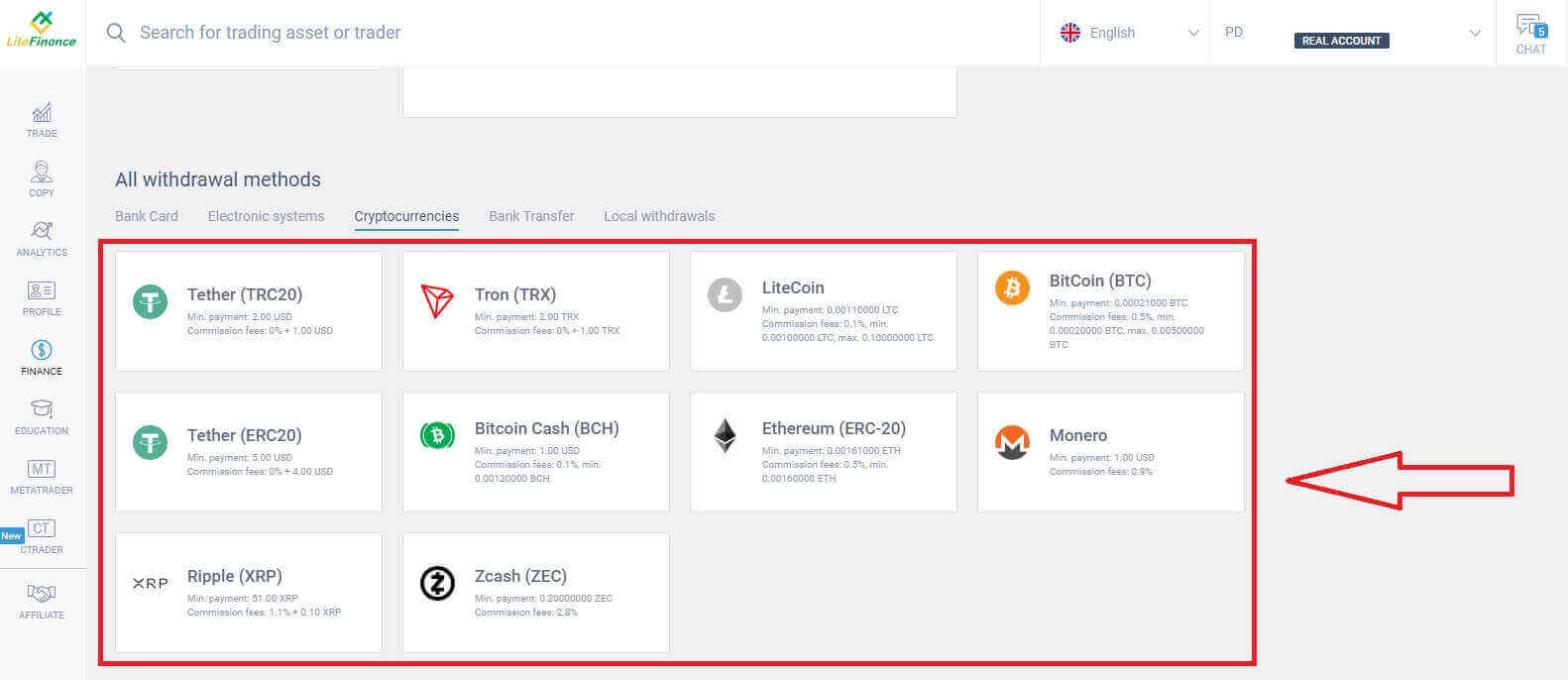
Berikut langkah-langkah yang perlu Anda ambil untuk memulai penarikan:
- Pilih akun perdagangan yang tersedia untuk penarikan.
- Pilih dompet untuk menerima uang Anda (jika dompet belum disimpan setidaknya sekali, pilih "TAMBAHKAN" untuk menambahkan dompet).
- Masukkan jumlah uang yang akan ditarik minimal 2 USD atau setara dalam mata uang lainnya (Jika Anda memasukkan jumlah lebih tinggi dari saldo saat ini di akun Anda, layar akan menampilkan jumlah tertinggi yang tersedia di akun yang dipilih).
- Pilih mata uang umum.
- Periksa jumlah yang akan Anda terima setelah dikurangi biaya komisi 1 USD.
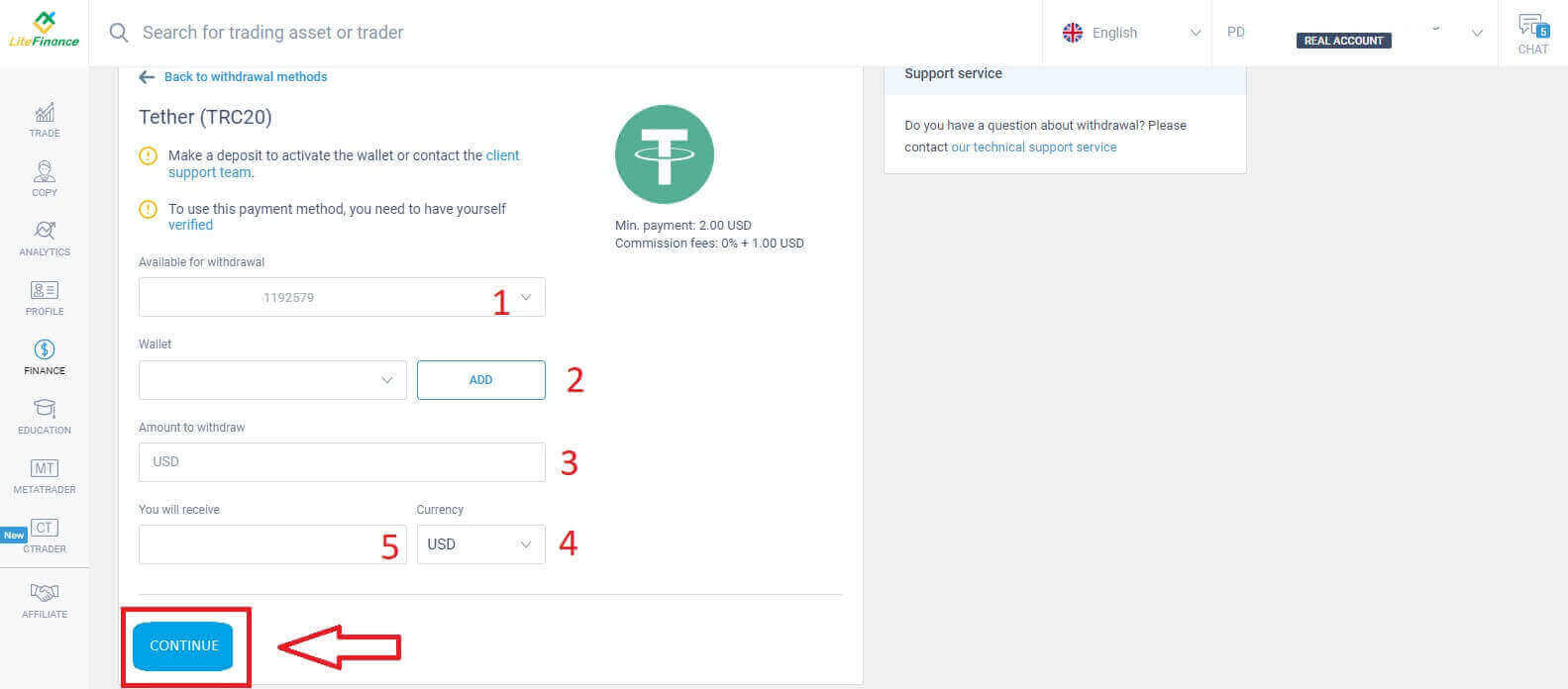
Setelah menyelesaikan tindakan ini, klik "LANJUTKAN". Untuk menyelesaikan penarikan, lanjutkan dengan panduan yang diberikan pada layar berikut.
Transfer Bank
Untuk cara ini, Anda perlu melakukan beberapa hal terlebih dahulu, seperti:- Pilih akun perdagangan yang tersedia untuk penarikan.
- Pilih salah satu rekening bank Anda yang disimpan dari proses deposit. Selain itu, Anda juga dapat mengklik "TAMBAHKAN" untuk menambahkan akun pilihan Anda.
- Masukkan jumlah uang yang akan ditarik minimal 300.000 VND atau setara dalam mata uang lain (Jika Anda memasukkan jumlah lebih tinggi dari saldo saat ini di akun Anda, layar akan menampilkan jumlah tertinggi yang tersedia di akun yang dipilih).
- Pilih mata uang umum.
- Periksa jumlah yang akan Anda terima (Metode ini bebas biaya.).
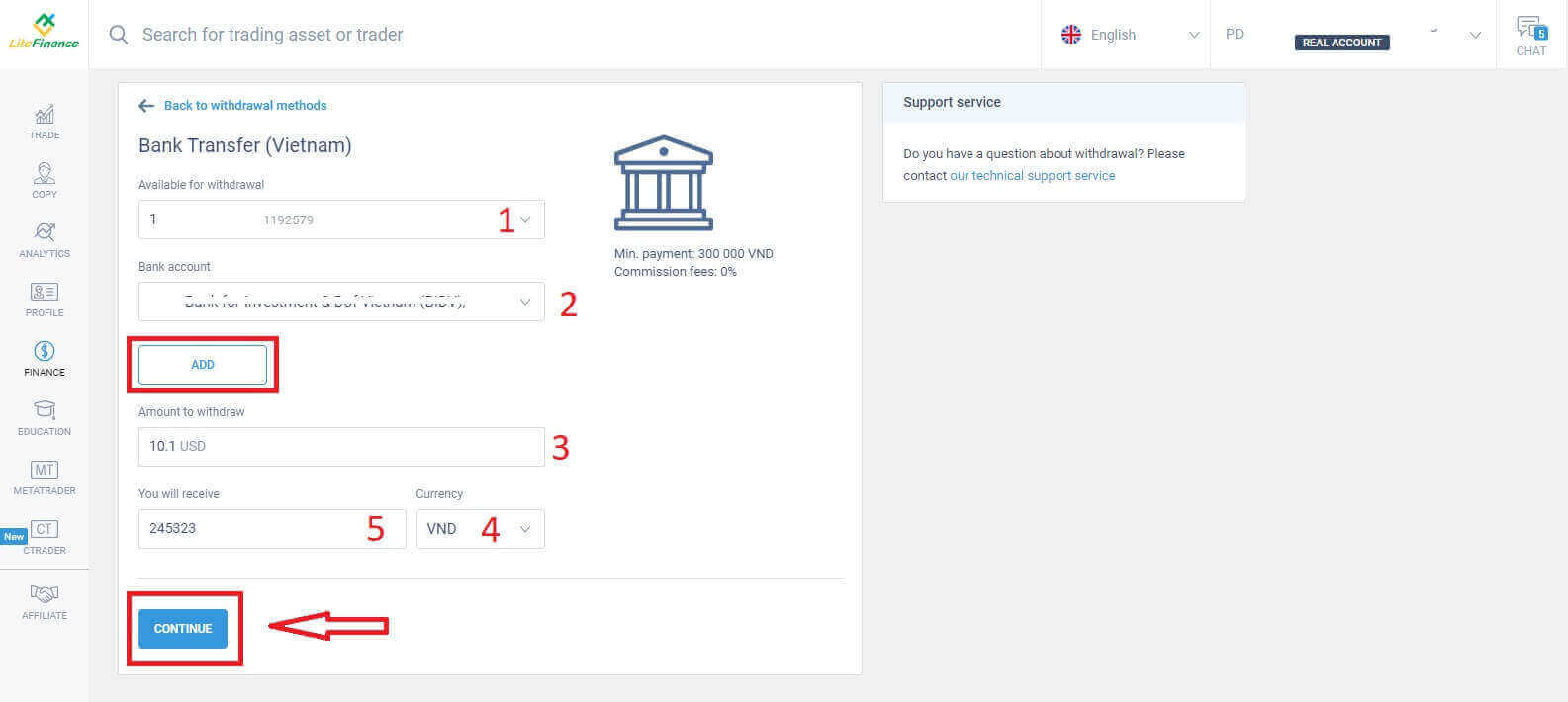
Segera akan muncul formulir konfirmasi, telitilah dengan cermat informasi yang ada di formulir tersebut, antara lain:
- Metode pembayaran.
- Biaya komisi (dapat bervariasi tergantung negara).
- Akun yang dipilih.
- Rekening bank yang Anda tambahkan.
- Masukkan jumlah uang yang akan ditarik minimal 2 USD atau setara dalam mata uang lainnya (Jika Anda memasukkan jumlah lebih tinggi dari saldo saat ini di akun Anda, layar akan menampilkan jumlah tertinggi yang tersedia di akun yang dipilih).
- Jumlah transfer.
- Jumlah komisi.
- Uang yang akan Anda terima.
- Pada tahap ini, kode konfirmasi akan dikirimkan ke email atau nomor telepon Anda dalam waktu 1 menit. Jika Anda belum menerima kodenya, Anda dapat meminta untuk mengirim ulang setiap 2 menit. Setelah itu masukkan kode pada kolom tersebut (seperti gambar di bawah).
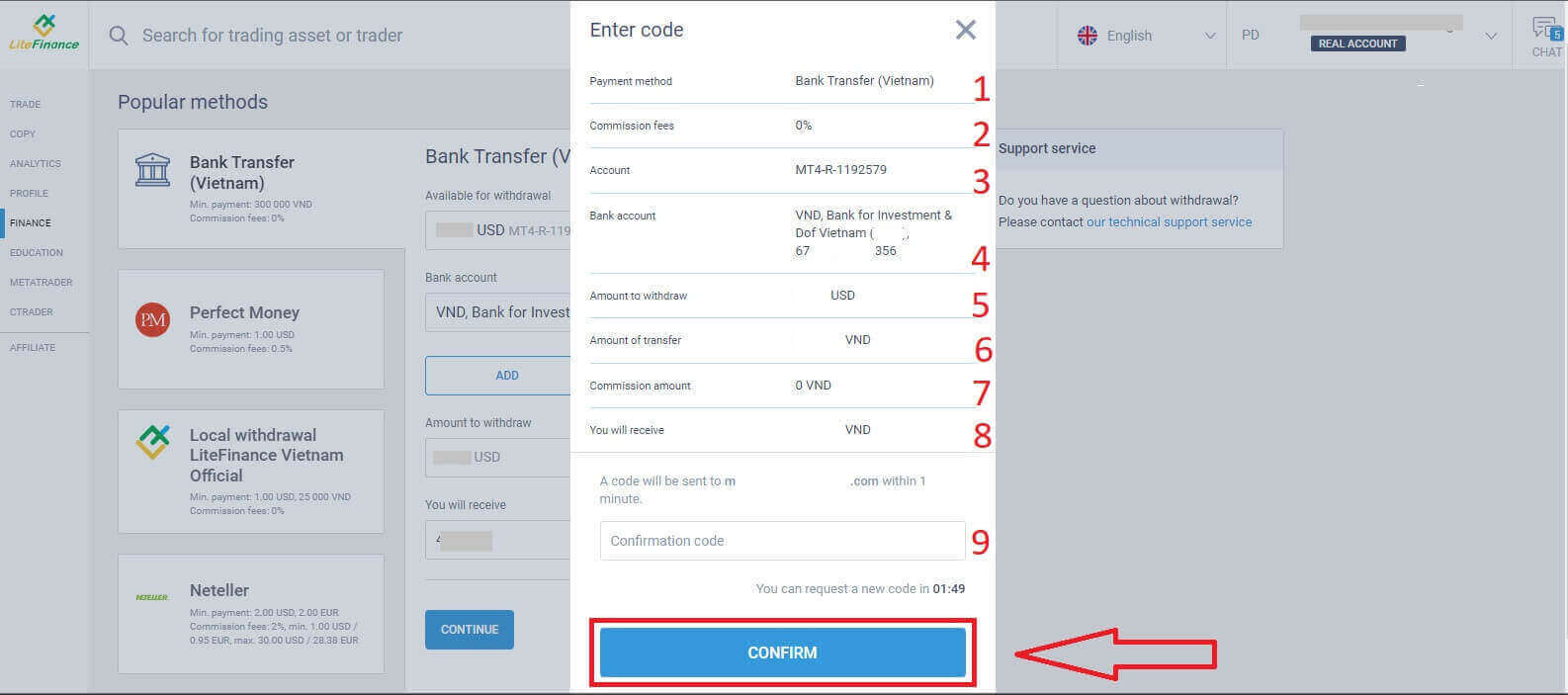
Selamat, Anda telah menyelesaikan proses penarikan. Anda akan menerima notifikasi berhasil dan diarahkan ke layar utama. Yang perlu dilakukan hanyalah menunggu sistem memproses, mengonfirmasi, lalu mentransfer uang ke rekening bank pilihan Anda.
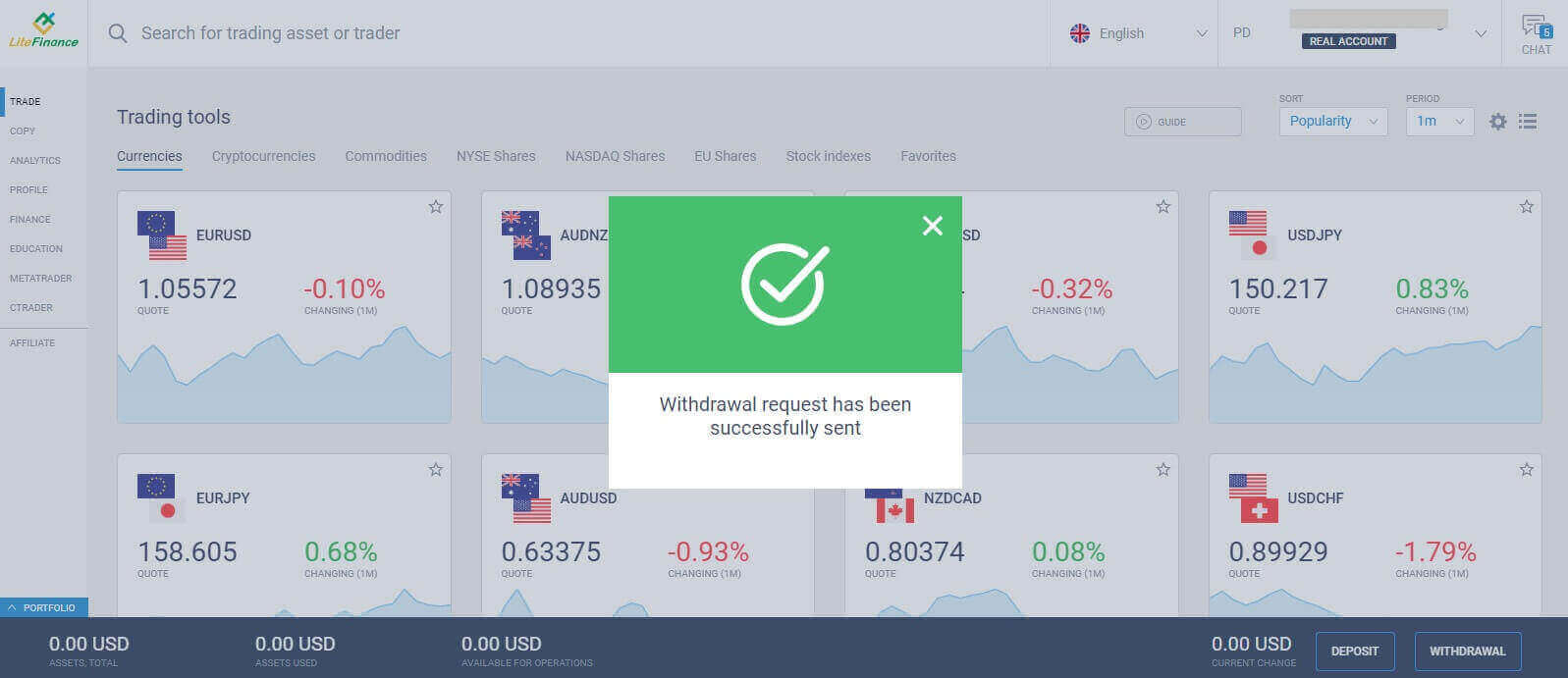
Penarikan Lokal
Mirip dengan metode lainnya, metode ini juga mengharuskan Anda memberikan beberapa informasi dasar seperti:- Pilih akun perdagangan yang tersedia untuk penarikan.
- Pilih dompet untuk menerima uang Anda (Dompet yang ingin Anda gunakan untuk penarikan harus disetorkan setidaknya sekali untuk mengaktifkan dompet. Jika tidak, silakan hubungi tim dukungan pelanggan dengan mengklik teks "tim dukungan klien" ).
- Masukkan jumlah uang yang akan ditarik minimal 1 USD atau jumlah setaranya dalam mata uang lain (Jika Anda memasukkan jumlah yang lebih tinggi dari saldo saat ini di akun Anda, layar akan menampilkan jumlah tertinggi yang tersedia di akun yang dipilih).
- Periksa jumlah yang akan Anda terima (metode ini bebas biaya).
- Negara tempat tinggal Anda.
- Wilayah.
- Kode pos tempat tinggal Anda.
- Kota tempat Anda tinggal.
- Alamat Anda.
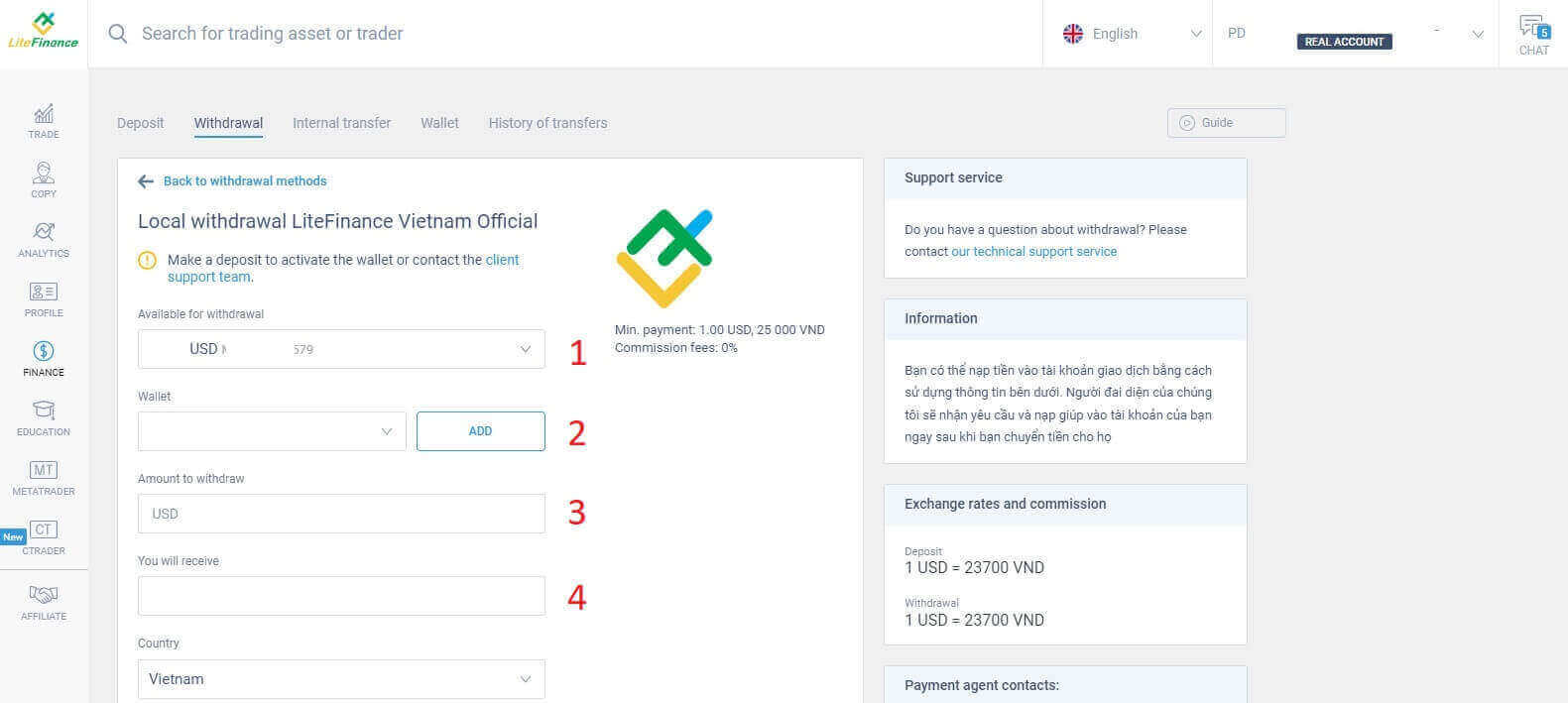
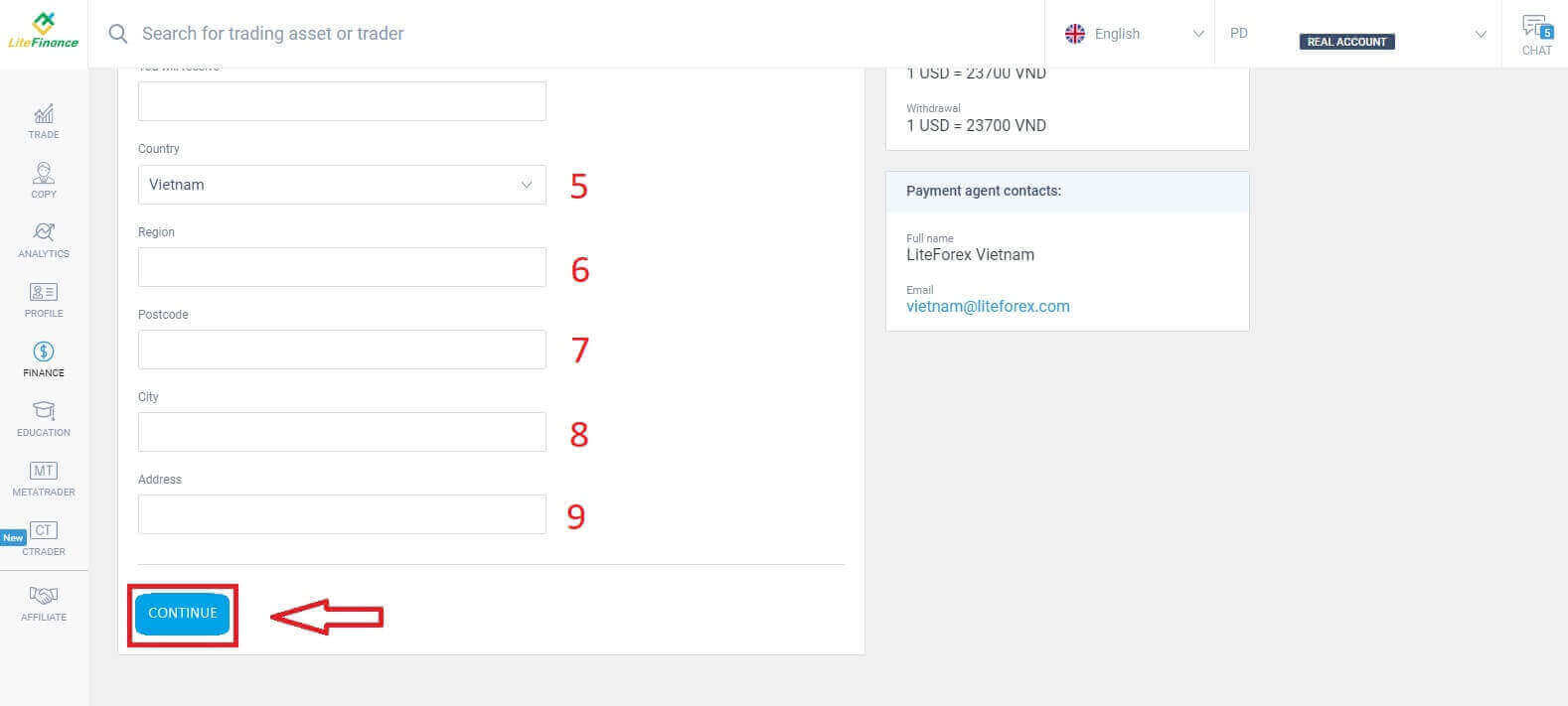
Setelah melengkapi informasi, klik tombol "LANJUTKAN" untuk melanjutkan. Pada langkah ini, silakan ikuti petunjuk di layar untuk menyelesaikan proses penarikan.
Cara Menarik Dana dengan Aplikasi LiteFinance
Luncurkan aplikasi seluler LiteFinance di ponsel cerdas Anda. Kemudian masuk ke akun trading Anda dengan memasukkan email dan kata sandi terdaftar Anda. Jika Anda belum memiliki akun terdaftar atau tidak yakin bagaimana cara login, lihat panduan ini: Cara Mendaftar Akun di LiteFinance .Setelah berhasil masuk, buka bagian "Lainnya" .
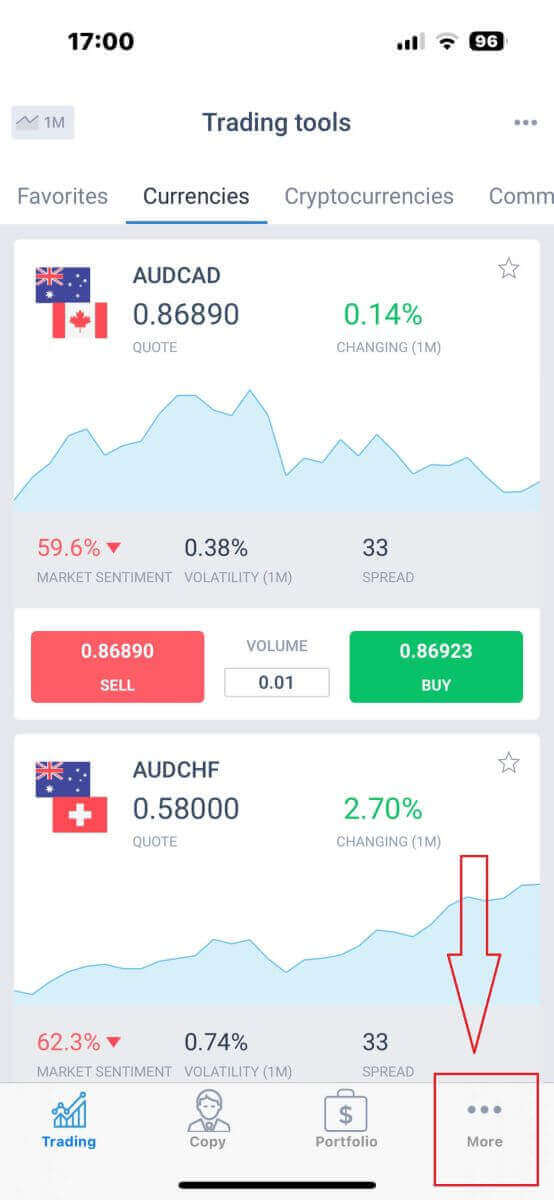
Temukan kategori "Keuangan" dan pilih. Biasanya Anda dapat menemukannya di menu utama atau di dashboard.
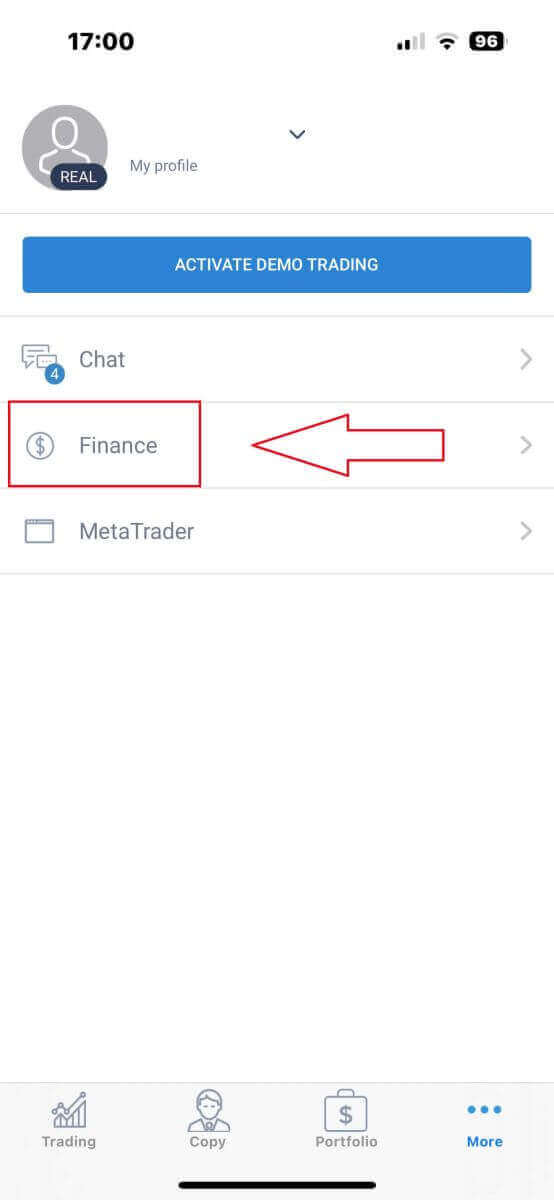
Pilih "Penarikan" untuk melanjutkan ke transaksi penarikan.

Di area penarikan, Anda akan menemukan berbagai opsi setoran. Silakan pilih metode pilihan Anda dan lihat tutorial masing-masing untuk setiap metode di bawah ini.
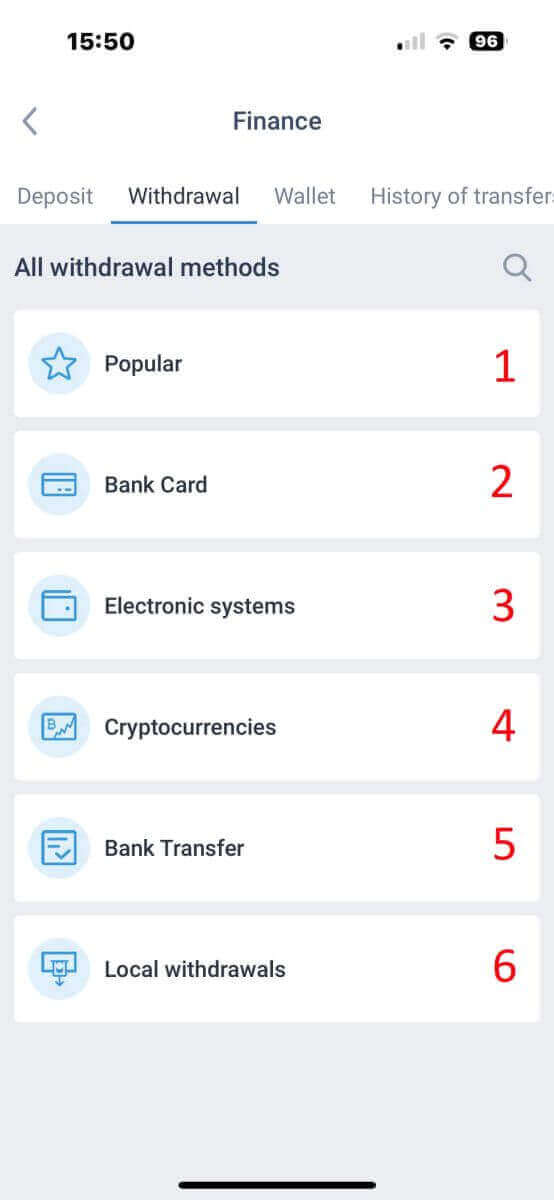
Kartu bank
Pertama, gulir ke bawah pada bagian "Semua metode penarikan" , lalu pilih "Kartu Bank" .
Untuk menggunakan metode pembayaran ini, proses verifikasi Anda harus diselesaikan. (Jika profil dan kartu bank Anda belum terverifikasi, lihat panduan ini: Cara Masuk ke LiteFinance ). 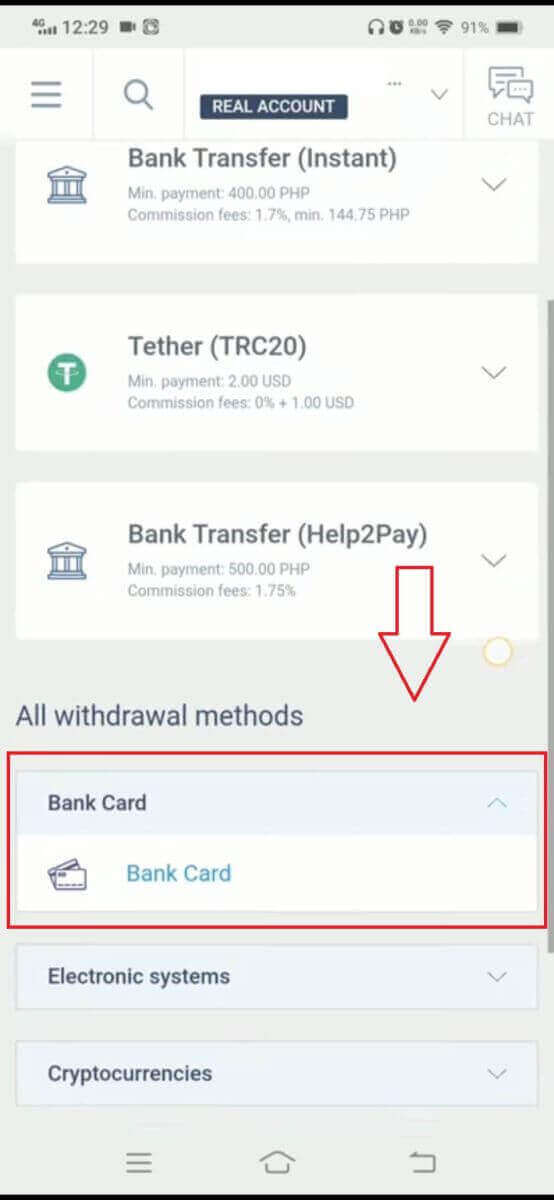
Selanjutnya, isi informasi tentang kartu bank Anda dan detail transaksi Anda untuk memulai proses penarikan:
- Pilih akun perdagangan yang tersedia untuk penarikan.
- Pilih kartu untuk menerima uang Anda (jika kartu belum disetorkan setidaknya sekali, pilih "TAMBAHKAN" untuk menambahkan kartu).
- Masukkan jumlah uang yang akan ditarik minimal 10 USD atau setara dalam mata uang lainnya (Jika Anda memasukkan jumlah lebih tinggi dari saldo saat ini di akun Anda, layar akan menampilkan jumlah tertinggi yang tersedia di akun yang dipilih).
- Pilih mata uang umum.
- Periksa jumlah yang akan Anda terima setelah dikurangi biaya komisi minimal 10 USD(2% dan minimal 1,00 USD/EUR).
Mata uang kripto
Pertama, Anda perlu memilih mata uang kripto yang tersedia di negara Anda.
Harap pertimbangkan poin penting berikut saat menggunakan metode ini:
- Pastikan dompet Anda diaktifkan terlebih dahulu, yang dapat dicapai dengan melakukan setidaknya satu deposit. Jika belum diaktifkan, silakan hubungi tim dukungan pelanggan kami dengan mengeklik tautan "tim dukungan klien" .
- Untuk menggunakan metode pembayaran ini, Anda harus menyelesaikan sendiri proses verifikasi. Jika Anda belum memverifikasi profil dan kartu bank Anda, silakan lihat panduan kami tentang Cara Memverifikasi Akun di LiteFinance .
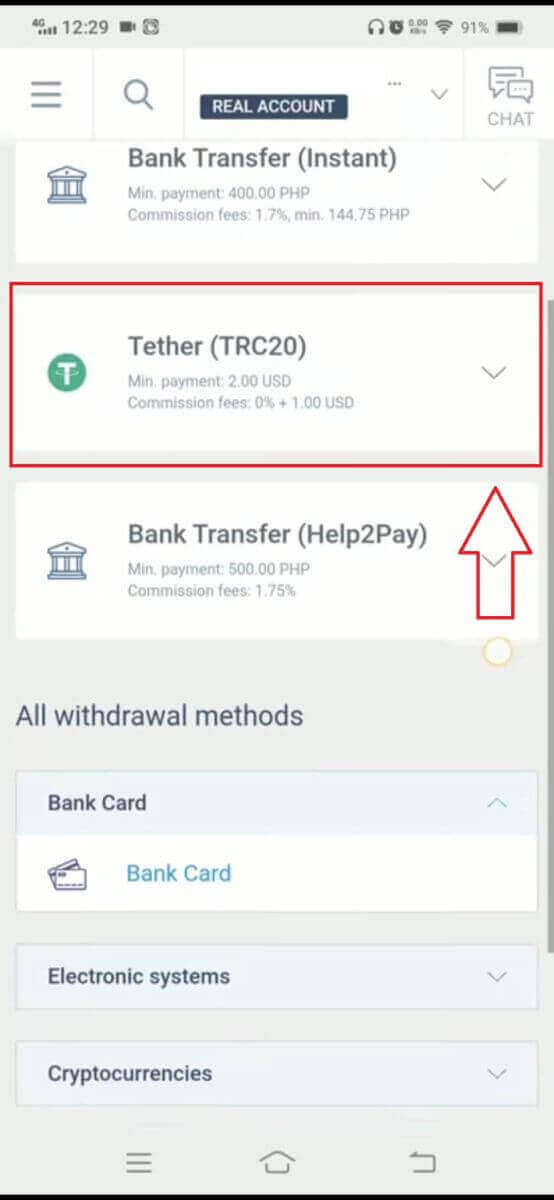
Ini adalah langkah-langkah yang diperlukan untuk memulai proses penarikan:
Pilih akun perdagangan tempat Anda ingin menarik dana.
Pilih dompet untuk menerima dana Anda. Jika Anda belum pernah menambahkan dompet sebelumnya (dengan menyetor setidaknya sekali), klik "TAMBAHKAN" untuk memasukkannya.
Masukkan jumlah penarikan, minimal harus 2 USD atau setara dalam mata uang lain (Jika Anda memasukkan jumlah yang lebih tinggi dari saldo akun Anda saat ini, sistem akan menampilkan jumlah maksimum yang tersedia di akun yang dipilih).
Pilih mata uang pilihan untuk penarikan.
Verifikasi jumlah akhir yang akan Anda terima setelah dikurangi biaya komisi 1 USD (dapat bervariasi tergantung negara).
Pada langkah berikutnya, silakan selesaikan langkah-langkah selanjutnya seperti yang diinstruksikan di layar.
Transfer Bank
Pertama, silakan pilih transfer bank yang tersedia di negara Anda.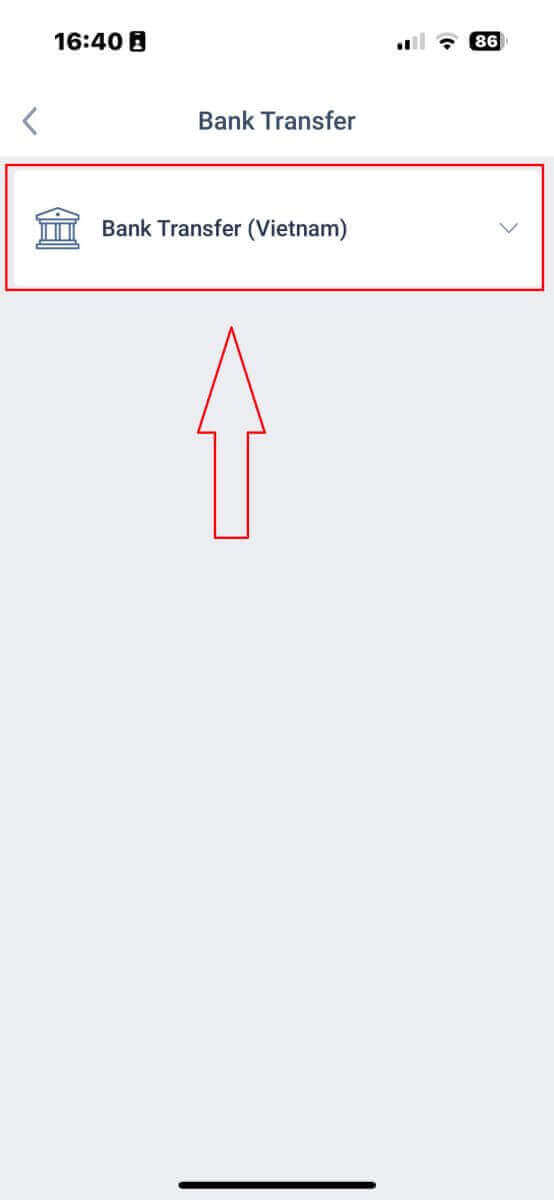
Selanjutnya, Anda akan diminta untuk memberikan beberapa informasi untuk melanjutkan proses penarikan:
- Pilih akun perdagangan yang tersedia untuk penarikan.
- Pilih rekening bank jika informasinya telah disimpan sebelumnya. Jika tidak, ketuk "TAMBAHKAN" untuk menambahkan rekening bank yang ingin Anda tarik selain dari rekening yang disimpan.
- Masukkan uang yang ingin Anda tarik minimal 300000 VND atau setara dalam mata uang lainnya (Jika Anda memasukkan jumlah lebih tinggi dari saldo saat ini di akun Anda, layar akan menampilkan jumlah tertinggi yang tersedia di akun yang dipilih).
- Periksa baik-baik uang yang akan Anda terima.
- Pilih mata uang yang tersedia untuk ditarik.
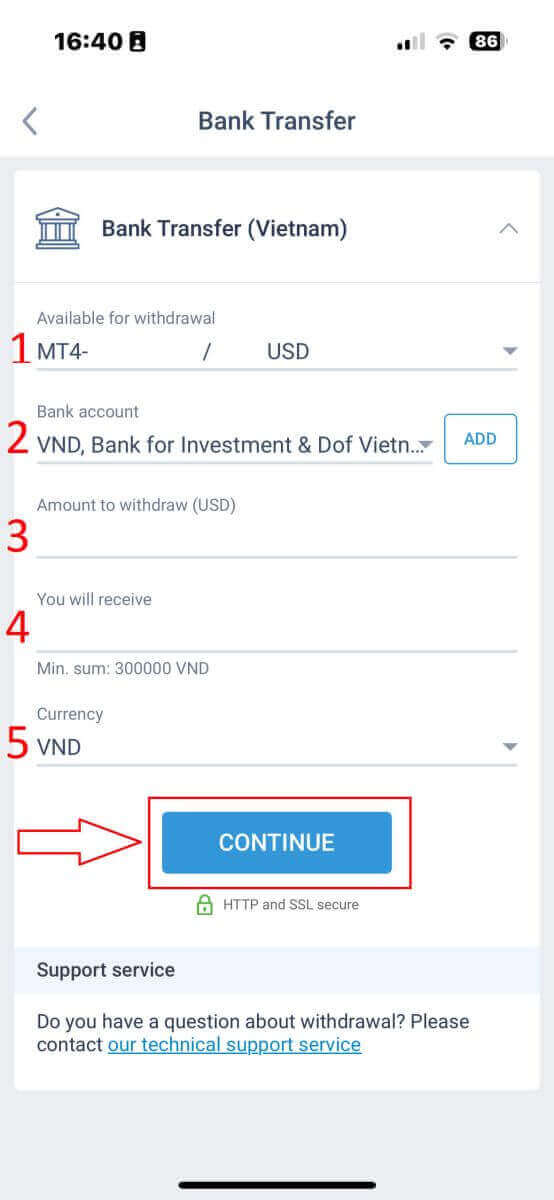
Pada langkah ini, sistem akan menampilkan kode QR untuk Anda konfirmasi. Jika konfirmasi berhasil dan semua informasi benar, sistem akan memberi tahu Anda bahwa "Permintaan penarikan Anda telah berhasil dikirim". Sejak saat itu hingga Anda menerima uang, mungkin diperlukan waktu beberapa menit hingga beberapa jam.
Penarikan Lokal
Setelah memilih metode penarikan lokal yang tersedia, Anda perlu mengisi beberapa informasi untuk memulai penarikan:- Akun yang tersedia untuk penarikan.
- Dompet yang tersedia disimpan dari proses deposit. Selain itu, Anda juga dapat menambahkan dompet yang ingin Anda tarik dengan mengetuk tombol "TAMBAHKAN" .
- Masukkan uang yang ingin Anda tarik (Jika Anda memasukkan jumlah yang lebih tinggi dari saldo saat ini di akun Anda, layar akan menampilkan jumlah tertinggi yang tersedia di akun yang dipilih).
- Uang yang akan Anda terima.
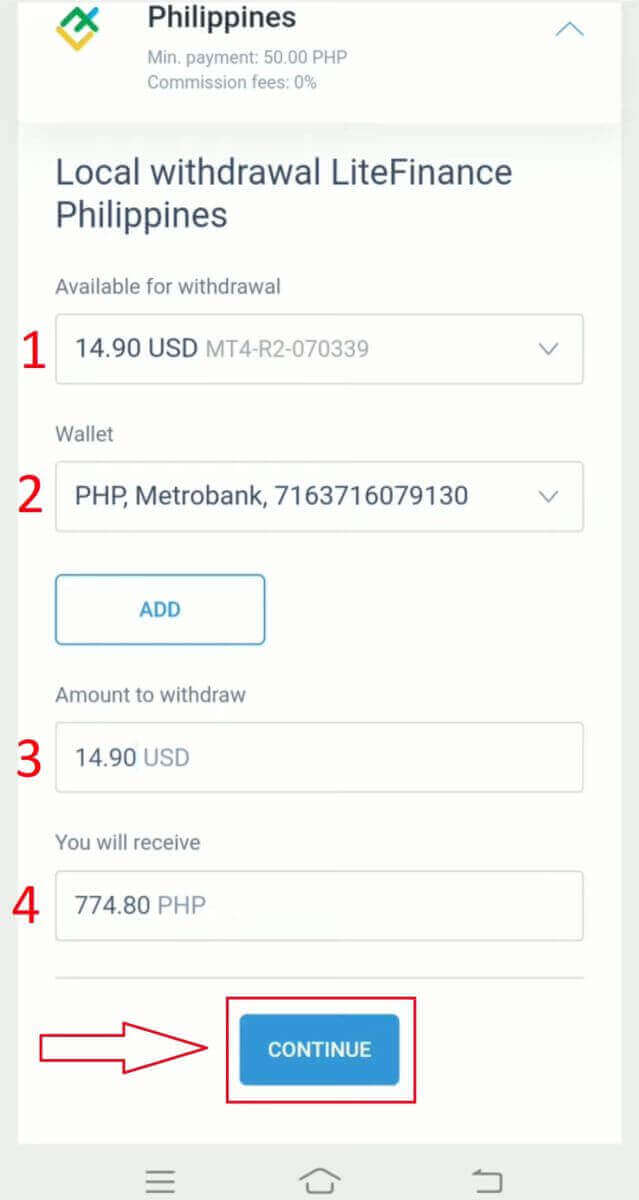
Terakhir, pada tahap ini, sistem akan menampilkan kode QR untuk verifikasi Anda. Jika verifikasi berhasil, dan semua detail yang diberikan akurat, sistem akan memberi tahu Anda bahwa permintaan penarikan Anda telah berhasil dikirim. Durasi antara titik ini dan saat Anda menerima dana bisa bervariasi, mulai dari beberapa menit hingga beberapa jam.


